Система аэрогазового контроля


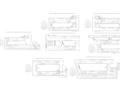
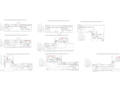
- Добавлен: 24.01.2023
- Размер: 1019 KB
- Закачек: 4
Описание
Состав проекта
|
|
|
|
|
|
|
|
|
|
|
|
- AutoCAD или DWG TrueView
- Microsoft Word
Дополнительная информация
![]() Схемы размещения аппаратуры АГК Davis Derby для ведения очистных работ в условиях шахты.dwg
Схемы размещения аппаратуры АГК Davis Derby для ведения очистных работ в условиях шахты.dwg

Вентиляционный штрек
Условные обозначения:
датчик скорости воздуха
датчик оксид углерода
датчик давления воды в ППС
устройство сигнализации
контроллер технологического оборудования
блок питания с батарейной поддержкой
датчик положения дверей
датчик оксида углерода
Вентиляционный штрек 1-1-5-5 бис
Конвейерный штрек 1-1-5-5 бис
Груп. путевой штрек Е5
Груп. конв. штрек Е5
Схема размещения аппаратуры АГК "Davis Derby" для ведения очистных работ в условиях шахты
Вентиляционный штрек
![]() Проект АГК.doc
Проект АГК.doc
Пояснительная записка
ОБЛАСТЬ И ПОРЯДОК ПРИМЕНЕНИЯ АГК
1. Описание и работа.
Система Minewatch PC 21 фирмы Davis Derby представляет собой гибкую систему дистанционного контроля и управления для широкого диапазона функций таких как контроль окружающей среды и управление шахтным оборудованием.
Основными функциями системы являются следующие:
- автоматический газовый контроль (АГК);
- автоматическая газовая защита (АГЗ);
- автоматическое управление проветриванием горных выработок (АПТВ);
- телесигнализация (ТС) и телеизмерение (ТИ) различных контролируемых параметров шахтной атмосферы и микроклимата и состояния технологического оборудования;
- местного и централизованного диспетчерского ручного автоматизированного и автоматического управления основным и вспомогательным оборудованием системами вентиляции электроснабжения гидроснабжения и пневмоснабжения.
Многофункциональность системы основана на использовании программируемых микропроцессорных устройств в подземных выработках и на поверхности применении стандартных протоколов и интерфейсов связи унифицированных электрических сигналов цифровых методов обработки хранения передачи и представления информации.
Функции реализуемые системой определяются программами работы подземных и наземных вычислительных устройств и набором и местом расположения используемых датчиков исполнительных устройств и устройств сигнализации.
2. Организация работы АГК и АГЗ
Установка датчиков осуществляется согласно «Инструкции по системе аэрогазового контроля в угольных шахтах» РД 05-429-02.
В проекте предусмотрено в качестве аппаратуры автоматической газовой защиты применение многофункциональной системы (в дальнейшем система) Minewatch PC 21 с соответствующими датчиками контроля содержания метана СН4 оксида углерода скорости воздуха положения вентиляционных дверей температуры поступающего в шахту воздуха и депрессии главного вентилятора.
Установка и настройка датчиков концентрации метана СН4.
На исходящих струях шахты там где имеется электроэнергия датчики настраиваются на 075%.
Датчики стационарной аппаратуры контроля содержания метана в призабойных пространствах тупиковых выработок устанавливаются под кровлей на расстоянии 3-5м от забоя с уставкой срабатывания 2%.
Слоевые датчики контроля содержания метана устанавливаются под кровлей выработки на расстоянии 10-20 м от груди забоя с уставкой срабатывания 2%.
В исходящих струях тупиковых выработок устанавливаются на расстоянии 10-20м от устья выработки под кровлей с уставкой на отключение электроэнергии на 1%.
У передвижных подстанций – на расстоянии 10-15 м от подстанции в сторону забоя под кровлей на стороне противоположной вентиляционному трубопроводу с уставкой на отключение электроэнергии на 1%.
В исходящих струях очистных выработок устанавливаются на расстоянии 10-20м от очистного забоя датчик с уставкой на отключение электроэнергии на 1%.
В тупиках вентиляционных выработок погашаемых вслед за очистными забоями для контроля местных скоплений – под кровлей выработки у завала или перемычки изолирующей погашенную часть выработки у стенки выработки противоположной выходу из лавы на 2%.
В исходящих струях выемочных участков - в начале вентиляционного штрека в 10-20 м от ходка уклона бремсберга или промежуточного квершлага с уставкой на отключение электроэнергии на 1%.
В камерах для машин и электрооборудования проветриваемых исходящими струями воздуха - у кровли на входе в камеру со стороны поступающей в камеру вентиляционной струи с уставкой на отключение электроэнергии на 1%.
Установка и настройка датчиков концентрации оксида углерода СО.
места установки датчиков оксида углерода и их пороговые уставки согласовываются с командиром ВГСЧ обслуживающим шахту и не должны превышать 00017;
информация о содержании оксида углерода передается на поверхность инженеру – оператору АГК.
Установка и настройка датчиков скорости воздушного потока.
чувствительный элемент датчика скорости воздуха ТХ5922 помещается в вентиляционный трубопровод и располагается на его оси;
для установки датчика ТХ5922 может использоваться патрубок АПТВ со струевыпрямителем или без него;
для измерения и контроля скорости воздуха в горной выработке применяется датчик ТХ5921 который устанавливается на расстоянии не менее 200 мм от стенки горной выработки;
уставка датчика является расчетной для каждой выработки.
Установка и настройка датчиков температуры
датчики температуры устанавливаются в воздухоподающем канале главного вентилятора;
уставка предельно-низкой температуры устанавливается +2С°.
Установка и настройка датчиков депрессии
датчики депрессии устанавливаются в воздухоподающем канале главного вентилятора;
уставка датчика является расчетной и составляет максимально возможную величину депрессии вентилятора.
Для контроля положения вентиляционных дверей устанавливаются электроконтактные датчики.
Контроль показаний выше перечисленных датчиков и реализация функций автоматической газовой защиты возлагается на автоматизированную систему аэрогазового контроля выполненную на базе контроллеров Minewatch PC-21 фирмы “DAVIS DERBY” Великобритания. Блоки питания контроллеров и датчиков имеют аккумуляторную батарею обеспечивающую их работу в течение 10-20 часов при отключении основного источника питания.
В призабойном пространстве очистных и подготовительных выработок устанавливаются звуковые и световые сигнализаторы превышения концентрации метана СН4. Включение сигнализаторов происходит при достижении 90% предельной концентрации метана СН4.
Отображение контролируемых параметров на мониторах диспетчера осуществляется следующими цветами:
- красным – при достижении предельно допустимой нормы (аварийное состояние);
- желтым – при достижении уровня составляющего 90% предельно допустимой нормы (предаварийное состояние);
- зеленым – при уровне составляющем менее 90% предельно допустимой нормы.
Аварийное (предаварийное) состояние контролируемого параметра сопровождается звуковым сигналом.
3. Организация работы аппаратуры
Пользователи системы и права доступа
Основными пользователями системы являются инженеры – операторы (операторы АГЗ) назначаемые приказом по шахте и руководитель (механик) группы обслуживания и эксплуатации системы.
Другие пользователи системы назначаются приказом по шахте к их числу относятся директор шахты главный инженер и его заместители главный механик начальник участка ВТБ и его заместители горный диспетчер главный энергетик и другие специалисты отвечающие за безопасность в шахте.
В системе определены лица со следующими уровнями доступа:
- администратор осуществляющий управление информационной структурой системы имеющий все права доступа к любой информации характеризующей контролируемые объекты и работу системы;
- диспетчер имеющий права доступа к любой информации характеризующей контролируемые объекты и имеющий права доступа к интерактивным средствам управления;
- наблюдатель имеющий права доступа к любой информации характеризующей контролируемые объекты и не имеющий права доступа к интерактивным средствам управления.
СПЕЦИФИКАЦИЯ АППАРАТУРЫ
Наименование и техническая характеристика
Контроллер технологического оборудования
Универсальный блок управления
Minewatch PC-21 (РС21-1 & PC21-2D)
Trolex Ltd. Великобритания
Источник питания 10Ач
Датчик концентрации оксида углерода
TX6373.01.12.250.200-Датчик концентрации оксида углерода
ОКП (ТН ВЭД) 314873 (9026105900)
Датчик концентрации метана СН4
Датчик измерения скорости воздушного потока
ТХ 5922 для вентиляционных труб
ТХ 5921 для выработок
Датчик измерения температуры воздуха
Датчи измерения депрессии
ПОЛОЖЕНИЕО ГРУППЕ АГК
1. ГРУППА ОБСЛУЖИВАНИЯ И ЭКСПЛУАТАЦИИ
При участке ВТБ шахты создается группа обслуживания и эксплуатации системы возглавляемая механиком этого участка. Группа обеспечивает своевременную корректировку схемы размещения проверку и настройку контроль работоспособности и правильности размещения технических средств системы выдачу ее на регламентированное техническое обслуживание ремонт и поверку (включая технические средства наземной части системы).
Обязанности работников группы обслуживания и эксплуатации системы определяются перечнем работ в который включается следующее:
- ежесуточный осмотр и проверка исправности аппаратуры;
- проверка точности показаний и срабатывания с помощью переносных приборов контрольных смесей в соответствии с Руководствами по эксплуатации;
- замена вышедшей из строя аппаратуры;
- замена и выдача на регламентированное техническое обслуживание и ремонт аппаратуры с последующей поверкой согласно ГОСТ 8.513-84 в соответствии с их Руководствами по эксплуатации;
- ведение документации.
Основанием для определения трудоемкости работ численности и квалификации персонала группы по обслуживанию и эксплуатации системы является количество аппаратных средств системы и места их расположения. При необходимости определение трудоемкости работ производится на основе хронометражных наблюдений.
Минимальная численность группы по обслуживанию и эксплуатации системы должна быть:
- руководитель (механик) группы выполняющий функции администратора системы;
- 2 слесаря на 1 2 маршрута (общее количество газовых датчиков не более 10общая длина маршрутов не более 10 км);
- 1 инженер - оператор (оператор АГЗ) в смене;
- 1 дежурный слесарь в смене;
- 1 слесарь по обслуживанию на 20 установленных газовых датчиков.
Обязанности инженера - оператора системы в период внедрения может выполнять оператор АГЗ.
Слесарь по обслуживанию может совмещать обслуживание аппаратуры системы с обслуживанием иных средств газового контроля.
К работникам группы предъявляются следующие квалификационные требования.
Руководитель группы - специалист имеющий высшее или среднее техническое образование обладающий знаниями по системам АГЗ и автоматике шахт и навыками программирования а также имеющий подземный стаж работы на шахтах не менее 1 года. Руководитель группы должен пройти полный курс обучения и иметь соответствующее удостоверение. Электрослесарь группы должен иметь среднее специальное образование пройти обучение по программе и получить удостоверение.- оператор должен иметь высшее или среднее техническое образование пройти обучение по программе и получить удостоверение.
Обучение инженеров-операторов может осуществляться изготовителем системы в процессе сдачи ее в эксплуатацию. На действующей системе обучение электрослесарей и инженеров - операторов может осуществлять руководитель группы.
Рабочее место инженера - оператора должно находиться в помещении диспетчерского пункта шахты или в помещении смежном с диспетчерской.
Обязанности работников группы
Руководитель (механик) группы организует работу группы и руководит ею обеспечивая своевременное проведение всех регламентных работ и проверок аппаратуры системы составление схем маршрутов электрослесарей корректировку разделов проекта использования системы графиков поверок обучение электрослесарей и инженеров - операторов. Также руководитель (механик) группы участвует в проектировании вновь вводимых участков оборудованных аппаратными средствами системы и выполняет функции администратора системы.
Маршрутные слесари выполняют ежесуточный контроль состояния аппаратуры системы на маршрутах и необходимые регламентные работы.
Слесарь по обслуживанию проводит проверки аппаратуры системы на поверхности необходимые работы при подготовке системы или ее элементов к поверке и участвует в регламентных работах.
Ежеквартальные планово-профилактические работы при эксплуатации аппаратуры системы выполняются маршрутными электрослесарями совместно со слесарями по обслуживанию. Слесарь по обслуживанию и маршрутные слесари привлекаются к выполнению монтажных работ.
Инженер-оператор следит за выполнением маршрутными слесарями работ соответственно выданным нарядам ведет сбор и регистрацию информации от маршрутных слесарей в соответствующих журналах обеспечивает своевременное ее доведение до руководства участка ВТБ начальника смены и лиц ведущих наряды. В оперативной работе инженер-оператор подчиняется горному диспетчеру.
Горные мастера участка ВТБ при обследовании маршрутов проверяют правильность размещения датчиков сверяют показания датчиков метана с показаниями переносных приборов. Необходимость сверки показаний датчиков других газов с показаниями переносных приборов устанавливается главным инженером шахты.
Электрослесари группы эксплуатации системы должны иметь разряд не ниже 4 при этом не менее 70 % слесарей должны иметь 5 разряд.
Обслуживание технических средств системы включает в себя:
- ежесуточный осмотр аппаратуры системы;
- еженедельный осмотр аппаратуры системы с проверкой работоспособности и очисткой от пыли;
- периодическую ревизию датчиков и их градуировку.
Осмотры проверка работоспособности и градуировка аппаратуры системы осуществляются в соответствии с их Руководствами по эксплуатации.
В случае использования в составе системы датчиков скорости движения воздуха специалисты группы ВТБ должны проводить ежеквартальное измерение сечений выработок в местах измерения скорости воздуха.
Обслуживание программных средств системы включает в себя: архивирование и резервное копирование баз данных системы; учет изменений пороговых уровней газовых датчиков в программном обеспечении системы; учет изменений сечений выработок в программном обеспечении системы.
Работники группы АГК несут дисциплинарную административную и уголовную ответственность за нарушения законодательства РФ ПБ Инструкции по системе аэрогазового контроля в угольных шахтах" (РД 05-429-02) невыполнение приказов и распоряжений Положения о нарядной системе указаний и предписаний контролирующих органов.
3Расчёт численности группы аэрогазового контроля
Численность группы АГК определяется согласно «Инструкции по системе аэрогазового контроля в угольных шахтах» (п. 4.2.1) протяжённостью маршрутов проверкой аппаратуры двумя лицами с учётом резерва времени на устранение возможных неполадок в аппаратуре.
Коэффициент списочного состава Ксп=179 предоставлен ПЭО.
При наличии в работе четырёх забоев протяжённость выработок позволяет обслуживать аппаратуру АГК - маршрутом.
Численность электрослесарей маршрутного контроля согласно п.4.2.1 «Инструкции » составит:
Где: 2- количество электрослесарей на маршруте;
- 1.79—коэффициент списочного состава;
—количество маршрутов.
Согласно «Инструкции » (п4.2.1) численность электрослесарей по ремонту настройке и калибровке аппаратуры АГК принимается из расчёта:
электрослесарь на 20 датчиков;
дежурный электрослесарь в смену для оперативной работы по обеспечению работоспособности аппаратуры в течение суток (3 смены).
Расчет произведен согласно «Инструкции по системе аэрогазового контроля в угольных шахтах» (РД 05-429-02) п. 4.2.1.
Для обслуживания 4 маршрутов 1 раз в сутки (2 эл.слесаря на маршрут) требуется:
С учетом коэффициента списочного состава Кс = 176
Nф.м.= Nя.м. * Кс = 8 *176 = 14чел.
Для дежурства в шахте (3 смены) в сутки требуется:
Nф.м.= Nя.д. * Кс = 3 *176 = 5чел.
Для обслуживания 102 датчиков без резерва (1эл.слесарь на 20 датчиков) требуется:
Nф.н.= Nя.н. * Кс = 5 * 176 = 9чел.
Общая численность электрослесарей АГК:
Nэ.с.п. = Nф.м. + Nф.д. +Nф.н.
Nэ.с.п. = 14 + 5 + 9 = 28 чел.
![]() Схемы размещения аппаратуры АГК Davis Derby при проведении подготовительных выработок в условиях шахты.dwg
Схемы размещения аппаратуры АГК Davis Derby при проведении подготовительных выработок в условиях шахты.dwg

Схема расстановки аппаратуры АГК "Davis Derby" для проведения подготовительных выработок при размещении трансформаторной подстанции в забое на исходящей струе в условиях шахты
Условные обозначения:
датчик оксида углерода
датчик давления воды в ППС
устройство сигнализации
контролер технологического оборудования
блок питания с батарейной поддержкой
Питание тупикового забоя
контроллер технологического оборудования
датчик скорости воздуха
датчик положения дверей
Конвейерный штрек 1-1-5-7 бис
Груп. конв. штрек Е5
Груп. путевой штрек Е5
![]() MineScada 0705.doc
MineScada 0705.doc
контроля и управления для
горного производства
Инструкция пользователя
3Интерфейс оператора8
3.1Стандартный формат для экрана 1 всех рабочих станций.8
3.2Экран 2 рабочей станции9
3.3Действия оператора9
4.2Работа в сети и философия системы10
4.3Философия программного обеспечения11
4.4Философия аппаратной части11
4.5Операционная система Windows NT13
4.6Протоколы обмена13
4.7Технические данные:14
ИНСТРУКЦИЯ ПОЛЬЗОВАТЕЛЯ (Диспетчер)15
1Стандартные функции15
1.1Первоначальная последовательность запуска15
2.1Основная область дисплея.16
2.2Системная зона.17
2.3Окно сигналов тревог.17
3Действия оператора18
4Изменение пользователя18
6.2Приоритеты тревоги19
6.3Состояние тревоги19
6.4Информация о тревоге19
6.5Отображение всех тревог19
6.6Отображение активных тревог19
6.7Распознавание тревоги20
6.8Перечни активных тревог и истории тревог20
6.9Окно сигналов тревог.20
6.10Распечатка списка тревог21
6.11Звуковое извещение о тревогах21
6.12Сдерживание сигналов тревог21
6.13Ретрансляция тревоги21
7.1Отчет по событиям и ведение журнала.22
7.2Информация о событии22
7.5Распечатка списка событий24
8.1Отображение тренда24
8.2Выбор шкалы времени25
8.4Опции для тренда25
8.5Отображение значений тренда26
8.6Выбор фрагмента тренда27
8.7Экспортирование данных тренда27
8.8Выделение отдельных каналов27
8.9Распечатка тренда28
9.1Отображение отчетов28
10.1Типичная мнемосхема28
10.2Типичные экраны системы29
11Возможности конфигурирования31
12Конфигурирование мнемосхем.32
ИНСТРУКЦИЯ ПОЛЬЗОВАТЕЛЯ (Администратор)33
1Конфигурирование свойств объектов33
1.1Общие (General)34
1.2Интерфейс (Interface)36
1.5Все каналы (цифровые и аналоговые входы и выходы)38
1.6Цифровые входы и выходы39
1.8Аналоговые входы и выходы41
1.9Цифровые выходы (Digital Outputs)42
1.10Счетчики (Counter Inputs)43
1.11Датчики (Sensors)44
1.12Тренды (Trends)46
1.13Мнемосхемы (Mimics)46
1.14Элементы (Elements)47
1.15Пользователи (Users)49
2Пример установки датчика метана50
2.1Конфигурирование типа датчика метана - ветвь «Датчик» (Sensors)51
2.2Конфигурирование канала контроллера к которому подсоединен датчик метана52
2.3Ввод условного изображения датчика на мнемосхеме53
3Формат рисунков для цифрового входа56
4Формат рисунков для цифрового выхода (управления)57
5Прорисовка подложек мнемосхем57
MineSCADA – это система диспетчерского контроля и управления фирмы Davis Derby для горных производств базирующаяся на одном или нескольких персональных компьютерах соединенных через различные линии передачи данных или системы с шинной организацией с распределенными блоками контроля и управления производства фирмы Davis Derby и сторонних разработчиков (программируемыми контроллерами подстанциями).
Программное обеспечение MineSCADA для РС осуществляет обработку данных от программируемых контроллеров подстанций и представляет информацию операторам в виде активных дисплеев (мнемосхем) сообщений о тревогах и событиях в системе и распечатанных отчетов. Оператор при этом имеет возможность осуществлять дистанционное управление установками локальный контроль и управление которой осуществляется посредством контроллеров.
Таким образом программное обеспечение MineSCADA предоставляет следующие возможности:
дистанционный контроль и управление технологическими процессами горного производства (горное оборудование рудничная атмосфера );
генерирование аварийных сигналов и их регистрация в соответствующем журнале;
отображение мнемосхем;
стандартные дисплеи состояний трендов и системной диагностики;
сетевая поддержка рабочих станций систем “горячего” резервирования и информационных систем руководства как части совместимые с открытой системой OPENSYS фирмы Dav
генерирование отчетов.
Применение программного обеспечения MineSCADA базируется на 25-летнем опыте построения систем контроля и управления в горном деле как в Великобритании так и во всем мире и использует все последние достижения современной технологии программного обеспечения для PC. Улучшенный графический интерфейс пользователя основывается на стандартном виде Windows и следовательно легок для понимания и освоения.
MineSCADA разработана как система полностью совместимая с открытыми стандартами в компьютерной индустрии и совместимая с большинством моделей PC. Она работает под управлением операционной системы Windows NT которая на данный момент является признанной во всем мире как наиболее совершенная операционная система для систем управления в реальном времени. Это позволяет конечному пользователю MineSCADA использовать все выгоды развивающегося рынка компьютерных технологий в среде Windows и особенно широкого выбора доступного программного обеспечения что значительно уменьшает затраты на дальнейшую поддержку системы.
Система MineSCADA – это система центральных поверхностных компьютерных комплексов включающих один или более компьютеров и периферию которые соединены с:
подземными и поверхностными программируемыми контроллерами подстанциями через искробезопасные цепи передачи данных или по организованным шинам;
поверхностными программируемыми логическими контроллерами (PLC) и удаленными терминалами (RTU) через стандартные индустриальные высокоскоростные линии связи;
рабочими станциями с одним или двумя мониторами терминалами руководителей и информационными системами руководства (MIS) через сетевые линии. Сеть может быть как локальной - LAN (Local Area Network) так иили WAN (Wide Area Networks).
Компьютерный комплекс MineSCADA легко расширяем но для простоты можно выделить три типа:
Они включают объединенные на одном компьютере рабочую станцию сервер сервер связи который может быть соединен с четырьмя линиями подземной передачи данных и одной линией передачи данных от контроллера или с одной организованной шиной.
Рядом показан типичный пример построения такой системы.
(B) Стандартные системы
Они включают дублированные сервер сервер связи реализованные на отдельном компьютере и рабочими станциями также реализованными на РС-совместимом компьютере.
Типичный пример построения стандартной системы приведен рядом.
Они включают отдельные базирующиеся на РС сервер(ы) рабочие станции и сервер(ы) связи которые могут быть соединены большим числом смешанных линий передачи данных – подземных поверхностных шин от контроллеров и связями с информационными системами руководства (MIS).
Типичный пример построения большой системы приведен ниже.
Стандартные или большие системы могут быть сгруппированы или соединены сетью для обеспечения автоматического или ручного режима “горячего” переключения или создания полностью иерархических сетевых систем. Терминалы руководства или отдельные информационные системы руководства могут быть подключены посредством сети к системе.
При использовании конфигурация двойного “горячего” резервирования серверов обеспечивается бесперебойность работы системы в случае отказа основного сервера. Каждый сервер может быть в рабочем или «ждущем» режиме. Каждый сервер соединен с общими цепями обмена информацией или шинами.
Каждая из систем может быть расширена конечным пользователем и следовательно имеется возможность начиная с малой системы затем постепенно дополнять систему до стандартной и даже до большой.
3Интерфейс оператора
Ключевыми характеристиками системы MineSCADA являются унификация открытость и простота пользования операторским интерфейсом.
3.1Стандартный формат для экрана 1 всех рабочих станций.
Стандартный формат для экрана 1 всех рабочих станций для всех дисплеев приведен ниже.
Стандартный экран включает четыре области:
А – основная область дисплея
В – окно сигналов тревог
ЗоныВ и С будут всегда присутствовать на экране 1 всех рабочих станций.
Эти зоны не могут загораживаться другими изображениями за исключением некоторых кратковременно появляющихся окон.
Это гарантирует что пользователь всегда видит и имеет доступ к ключевым системным функциям.
3.2 Экран 2 рабочей станции
Для рабочих станций с двумя мониторами на втором мониторе можно задать расположение дополнительных мнемосхем.
Второй экран используется для отображения отличных от изображаемых на первом экране мнемосхем. Этот экран вызывается щелчком правой кнопкой мыши на мнемосхеме указанной в списке зоны выбора дисплеяВ экрана1. Обычно экран1 используется для отображения обзорной мнемосхемы тогда как экран2 – для более детальных мнемосхем. Для рабочих станций с двумя мониторами курсор мыши передвигается по двум экраном давая доступ к управлению и другим опциям.
3.3Действия оператора
Существуют три типа действий оператора:
оператор выбирает дисплеи щелчком левой кнопкой мыши на закладках в зоне D или на активной кнопке или активном изображении на текущем дисплее в зоне А. В некоторых случаях появляющееся меню дает дополнительные опции;
оператор вызывает падающее меню щелчком правой кнопки мыши на активной кнопке или активном участке изображения на текущем дисплее. Появляющееся меню запрашиваемых вариантов управления ожидает решение оператора о подтверждении ранее выбранного действия или выборе другой опции;
оператор может набрать на клавиатуре свои замечания в области Заметки Пользователя системной зоны С.
MineSCADA является SCADA-пакетом системы оперативного централизованного контроля и управления специально разработанным для применения в горной и добывающей промышленности. Он разработан в индустриальном стандарте Microsoft Windows NT. Это удешевляет систему и связано как с широким распространением программ под Windows NT так и с тем что компьютерное и сетевое аппаратное обеспечение будет развиваться в основном вокруг Microsoft персональных компьютеров Intranet и Internet продукции.
В зависимости от нужд конечного пользователя MineSCADA может применяться как на одном РС объединяющем функции сервера коммуникационного сервера и рабочей станции так и на любой их многофункциональной комбинации включая основной и резервный серверы отдельные рабочие станции расположенные как в одном месте так и удаленные друг от друга.
MineSCADA обладает следующими функциями использование которых подробно описано в ИНСТРУКЦИИ ПОЛЬЗОВАТЕЛЯ:
Контроль и управление. Эта функция обеспечивает передачу данных между управляемым устройством или оборудованием связи на уровне управления и базой данных которая обслуживает остальные программные пакеты. Разработаны различные программно-аппаратные интерфейсы соответствующие большинству основных индустриальных протоколов управления.
Тревоги и события. Эта функция обеспечивает интуитивно-понятный интерфейс машина-человек для входящих данных. Функция позволяет оператору легко опознать все тревоги и послать подтверждение того что он берет на себя ответственность за каждую распознанную тревогу. В дополнение предоставляет как оператору так и руководителю легкий доступ ко всей истории тревог и других событий. Каждая тревога сопровождается визуальным оповещением (различными для различных типов тревог) и по крайней мере двумя видами звуковой сигнализации.
Мнемосхемы. Мнемосхемы – схематические рисунки управляемого объекта нарисованные конечным пользователем которые могут совмещаться с оживленными изображениями объектов представляющих отдельную установку или датчик. Обычно мнемосхема будет представлять изображение на экране всего или части рудника некоторую установку или оборудование. Предварительно сконфигурированные оживленные объекты изменяют цвет величину или форму для представления текущего состояния изображаемых ими установки или датчика. Конечный пользователь устанавливает изображение оживляемого объекта на мнемосхеме для отображения состояния или в качестве органа управления конкретной установкой или датчиком. Может быть введено большое число мнемосхем объединенных вместе что дает возможность оператору используя управляющие органы переходить от одной мнемосхемы к другой для получения более детальной информации.
Тренды. Мощная функция позволяющая отображать одиночные или множественные графики сигналов от аналоговых датчиков за любой период времени. Позволяет оператору растягивать или сжимать временную шкалу просматривать прошедшие графики видеть уровни тревог и предупреждений и детально анализировать предыдущие значения.
Работа в сети. Основанный на сетевой структуре пакет MineSCADA разработан для обеспечения действенного контроля и управления в реальном времени и обеспечения доступа ко всем данным используя стандартные пакеты программного обеспечения типа Excel через компьютерную сеть Ethernet индустриального стандарта. Это позволяет руководству и другим пользователям импортировать все текущие и исторические данные из системы реального времени в отчеты и программы использующие ее базу данных на компьютерах расположенных не только на руднике но и удаленных.
Языковая поддержка. Пакет MineSCADA локализован для многих языков включая Русский Английский Китайский.
4.2Работа в сети и философия системы
Система настраивается на любую задаваемую конфигурацию диспетчерской от одной рабочей станции до многосоставных рабочих станций в многоуровневых диспетчерских. Каждая система разрабатывается для удовлетворения всех этих требований и требований пользователей и следовательно позволяет оптимально использовать рабочий персонал.
MineSCADA обеспечивает функцию контроля и управления в реальном времени а также посылает или принимает данные в базы данных третьей стороны офисные инженерные или финансовые пакеты использующие стандартные принципы обмена данными Windows.
MineSCADA использует протоколы индустриального стандарта TCPIP на управляющем уровне между внутренними и внешними применениями программного обеспечения. Это позволяет каждому применению быть надстроенным без особого влияния на другие существующие хорошо проверенные применения. Следовательно MineSCADA легко надстраивается как новыми пакетами программного обеспечения новыми версиями Windows NT так и новыми компьютерами по мере их доступности и проверки в работе. Для внешнего соединения между программными применениями используется Ethernet LAN. Эти LAN могут быть легко расширены в основном путем соединения с Wide Area Network (WAN) используя стандартные технологии такие как мосты и маршрутизаторы.
4.3Философия программного обеспечения
Система MineSCADA разработана специально для контроля и управления в реальном времени. Следовательно весь анализ архивация и тому подобные программы не работающие в реальном времени являются внешними по отношению к ядру системы и поддерживаются программными пакетами индустриального стандарта третьей стороны имеющими высокую ценовую эффективность и хорошо подходящими для решения поставленной задачи. Эти программные пакеты третьей стороны могут работать на том же самом что и MineSCADA компьютере или на удаленном РС.
MineSCADA использует очень простую но эффективную базу данных ввода-вывода реального времени для хранения. В зависимости от требований конечного пользователя эти данные могут быть доступны пакетам программ сторонних разработчиков.
Типичные примеры пакетов сторонних разработчиков которые можно использовать:
Oracle Relational Database
Excel Spreadsheets и другие пакеты Microsoft Office
Обмен может осуществляться файлами формат которых может определять пользователь.
Сетевой обмен используется в приложениях клиентасервера.
Вся информация о конфигурации (за исключением TCPIP адреса компьютера) может быть задана программой.
Изменения в конфигурации системы которые могут быть сделаны без перезапуска программы или перезагрузки Windows:
добавление узлов к системе
добавление каналов к этим узлам
изменение адресов узлов и каналов
редактирование существующих мнемосхем
добавление и конфигурацию новых мнемосхем и т.п.
4.4Философия аппаратной части
MineSCADA работает на IBM-совместимых персональных компьютерах PC индустриального стандарта. Microsoft определяет совместимость компьютеров с Windows NT в руководстве по аппаратной совместимости.
Обычно в качестве сервера используется компьютер удовлетворяющий спецификации сервера фирмы Microsoft на год установки системы.
Минимально приемлемая конфигурация сервера:
Pentium II – 400 МГц процессор
сетевая карта Ethernet 10100 MbitSec
” Монитор клавиатура мышь (только для установки сервера)
Windows NT4.0 Workstation with Service Pack 4
Минимально приемлемая конфигурация рабочей станции:
Pentium II - 400 MHz
сетевая карта Ethernet 10100 Мбитс
” монитор (минимум XVGA 2MB RAM с минимальным разрешением 1024 x 768) клавиатура и мышь
Для получения жестких копий записей информации отслеживания действий оператора и анализа отказов применяются принтеры. Примеры информации которую можно получить:
- Все изменения для выбранных данных включая информацию о работе системы;
- Часть событий;для тех данных которые рассматриваются важными (конечным пользователем) для работы системы и требующие немедленного внимания оператора
- Сравненная и отобранная информация любого типа представленная в форме отчетов как стандартных так и собственной разработки (часто привлекается стороннее программное обеспечение);
- Распечатка цветной графики взятой напрямую с дисплея рабочей станции
Обычно тревоги распечатываются на специально отведенном черно-белом принтере на котором часто распечатываются и события с отчетами. Цветной принтер подключен и используется только тогда когда это необходимо.
4.5Операционная система Windows NT
Windows NT является мощной операционной системой которая обеспечивает надежную многозадачную среду в которой административные и инженерные приложения могут быстро и легко обмениваться данными и соединяться с другими стандартными приложениями для РС а также с удаленными компьютерами.
Уместна для приложений с большим объемом данных таких как управление в реальном времени;
Может работать на многих различных компьютерных платформах Intel Pent
Симметричная мультипроцессорная поддержка (SMP)
Поддерживает большое число различных приложений обычно вовлеченных в процесс обмена данными;
Приоритетная многозадачность и множественная обработка
Обеспечивает дополнительную мощность обработки и защищенность программ от сбоев. Приложения работают в отдельных защищенных областях памяти что предотвращает сбои системы в целом. Операционная система управляет отдельными задачами;
Помогает защитить пользователя от ошибок и преднамеренных вмешательств;
Простое и легкое в обслуживании;
TCPIP (стандартный индустриальный протокол для соединения неоднородных систем или сетей) Netware сервер файлов печати и программ NFS и SNA оболочки;
Возможность использовать существующие приложения и системы такие как приложения MS-DOS 16-b
Большинство пользователей знакомо с основным интерфейсом W
Выбор программного обеспечения
Доступна наибольшая мировая база программ сторонних разработчиков.
Реализована поддержка следующих протоколов обмена (файлы DLL):
BS6556 Part1 и 3 FSK SAP (Подземная взрывозащищенная передача данных)
Arcnet (в стадии доработки)
Драйверы устройств разработки интерфейса (в стадии доработки).
4.7Технические данные:
Программа осуществляет вводвывод данных в асинхронном режиме. Как такового нет времени сканирования. Различные служебные функции выполняются каждые 50 мс.
В настоящий момент существует ограничение на число подключенных узлов – не более 480 (ПЛК или подстанций) на системной шине но это ограничение будет снято в ближайшее время. Теоретически максимальное число адресуемых каналов - 1.8 х 1019. В реальной системе это значение будет составлять более 1 х 106 . К настоящему времени каждый компьютер способен обработать свыше 82000 входоввыходов.
Все аналоговые и цифровые входы регистрируются с частотой определяемой пользователем обычно один раз минуту. События и тревоги сохраняются в системе (до 200 событий) с отметками времени. Все регистрируемые данные и события затем сохраняются на диске сервера в виде базы данных за определяемый пользователем период (обычно за один год) пока они не будут сброшены в архив. Все регистрируемые данные и пока еще не заархивизированные события на сервере могут быть легко доступны сторонним программам.
Для связи серверов с рабочими станциями может использоваться любая архитектура сети которая может поддерживать протокол TCPIP. Вследствие использования протокола TCPIP соединение сервер рабочая станция может быть реализовано средствами WAN и Internet. Организация сети от сервера к узлам реализована аппаратными средствами и программным обеспечением фирмы.
Требуется не более одной секунды на обновление мнемосхемы (обычно изменение динамических данных на мнемосхеме занимает около 20 мс но время отображения для новой мнемосхемы ограничивается Windows NT примерно до 100 мс).
Поддержка уровня сетевого обмена:
Поддержка Broadcast mode
Поддержка дисциплины Клиент Сервер
Поддержка дисциплины Master Slave
Возможен обмен файлами через сервер
Возможен обмен файлами без сервера
Скорость обмена данными
ИНСТРУКЦИЯ ПОЛЬЗОВАТЕЛЯ (Диспетчер)
1Стандартные функции
1.1Первоначальная последовательность запуска
После включения компьютер загружает операционную систему и систему MineSCADA. После загрузки файла конфигурации на экране появится окно регистрации. Система готова для регистрации и работы.
Экран дисплея регистрации представлен пользователю в виде диалогового окна изображенного на рис.2.1.
Рис.2.1. Диалоговое окно регистрации
-выберите имя пользователя из предлагаемого списка пользователей
-введите пароль в предусмотренной строке (пароль будет отображаться звездочками);
При работе системы имя текущего пользователя будет отображаться в поле выбора пользователя системной зоны.
Для каждого сеанса ведется файл списка событий в который заносятся:
Имя пользователя всех успешных попыток регистрации
Данные из этого файла могут быть распечатаны на принтере.
Всего возможно пять уровней доступа пользователя к системе. Они приведены в таблице:
Список активных тревог
Распознавание тревог
Примечание: * - заказчик определяет уровень доступа для каждого типа пользователя.
Основной экран системы делится на 4 зоны:
А- Основная (рабочая) область экрана
B- Зона сообщений об авариях
При двухмониторной конфигурации второй экран является дополнительной основной областью экранаА и мнемосхемы могут отображаться как на первом экране так и на втором.
Для переноса мнемосхемы на второй экран необходимо щелкнуть правой кнопкой мыши на закладке мнемосхемы и из появившегося меню выбрать «Перенести на другой экран» (Display on other screen).
2.1Основная область дисплея.
Все дисплеи системы могут быть отображены в этой области на экране1 или экране2 включая:
связанные с определенным местом мнемосхемы
дисплей конфигурации;
дисплей справочной информации.
Многие дисплеи имеют активные кнопки или активные изображения которые активизируются щелчком на них правой или левой кнопок мыши приводящим к появлению других дисплеев или к появлению системных страниц в зависимости от назначенных им функций.
Дисплеи мнемосхем будут различными для каждой шахты в то время как системные дисплеи будут представлены в стандартном формате со связанными с конкретной шахтой данными. Типичные примеры обоих типов мнемосхем приведены в разделе 2.10 настоящей инструкции.
Вид системной зоны приведен ниже.
Рис.2.3. Системная зона С экрана
Эта область включает:
Отображение текущих системных даты и времени;
Кнопка глушения сигналов тревог - нажатие на ней левой кнопки мыши приводит к прерыванию подачи звуковых сигналов для нераспознанных сигналов тревог;
Зона статуса - эта зона изменяет цвет для отражения статуса системы. Зеленый цвет свидетельствует об отсутствии активных предупреждений или тревог желтый - о наличии активных предупреждений а красный - о наличии активных тревог. Мигание в этой зоне говорит о наличии хотя бы одного нераспознанного сигнала предупреждения или тревоги;
Область выбора пользователя где указан зарегистрированный на данный момент пользователь;
Индикация состояния этого и других серверов в системе (при наличии);
Область для заметок пользователя - для диалога оператора (при наличии).
2.3Окно сигналов тревог.
Эта зона отображает полное состояние до 100 последних нераспознанных сигналов тревог и предупреждений. Формат сообщений такой же как и полного списка тревог и предупреждений на странице «ТревогиСобытия» описанной вп.2.6.
Вид зоны закладок приведен ниже.
Она состоит из ряда закладок каждая из которых соответствует отдельному дисплею.
Щелчок левой кнопкой мыши на закладке вызывает появление соответствующей мнемосхемы или дисплея в основной области дисплеяА экрана1.
Щелчок правой кнопкой мыши на закладке вызывает появление соответствующей мнемосхемы на втором экране (если система двух мониторная).
3Действия оператора
Существуют три основные формы операторских действий:
-оператор выбирает дисплеи щелчком левой кнопкой мыши в зоне закладок или на активной кнопке или активном изображении в основной зоне текущего дисплея. В некоторых случаях появляющееся меню дает возможность дополнительных действий;
-оператор выбирает действие или другие опции щелчком правой кнопки мыши на активной кнопке или активном изображении на текущем дисплее. Появляющееся меню запрашиваемых вариантов управления ожидает решение оператора о подтверждении ранее выбранного действия или выборе другой опции;
-оператор может набрать на клавиатуре свои замечания в области ЗАМЕТКИ ПОЛЬЗОВАТЕЛЯ системной зоны.
-оператор распознает возникшие тревоги или предупреждения. Щелчок правой кнопки мыши на списке текущих тревог вызывает меню. Из него оператор выбирает соответствующий пункт.
4Изменение пользователя
Щелчок левой кнопки мыши в области выбора имени пользователя системной зоны приводит к появлению меню регистрации:
а) для перерегистрации или регистрации другого пользователя выберите нового пользователя и введите его пароль;
б) для перерегистрации и закрытия системы выберите кнопку «Система» в зоне закладок с последующим выбором «Закрыть программу» на системной странице «Система».
Нажатие левой или правой кнопок мыши в зоне закладок на закладку с названием мнемосхемы приводит к ее отображению на экране 1 или 2 соответственно. Выбор левой кнопкой мыши закладки «Система» приводит к появлению системной страницы «Система» связанной с выбором опций позволяющих оператору получить доступ к детальному состоянию системы и ее параметров.
Функция сигнализации о тревогах предусматривает немедленное извещение пользователя системы о критических изменениях внутри системы. Свойство приоритета заложенное в основу этой функции позволяет обеспечить пользователю сравнение различных тревог по важности.
Возникновение тревоги всегда сопровождается генерированием ассоциированного с ней события (источника или причины). Форма журнала событий позволяет осуществлять хронологическую запись всех сигналов тревог и всех событий. Распечатка всех или выбранных тревог или событий осуществляется выбором функции ПЕЧАТЬ на системной странице «ТревогиСобытия».
Активное состояние тревоги -
тревога считается активной до тех пор пока не устранена.
все данные относящиеся к одному сигналу тревоги в таблице списка тревог.
состояние в записи сигнала тревоги т.е. распознаннаянераспознанная активнаяустраненная
Устраненное состояние тревоги
тревога считается устраненной когда значение параметра вызвавшего тревогу входит в норму
6.2Приоритеты тревоги
Каждая тревога имеет ассоциированный с ней уровень приоритета. В порядке уменьшения уровня приоритета они располагаются:
6.3Состояние тревоги
В системе тревоги могут находится в одном из следующих состояний:
нераспознанная активная;
распознанная активная;
нераспознанная устраненная;
распознанная устраненная
На системной странице «ТревогиСобытия» нераспознанные тревоги отображаются на красном фоне.
6.4Информация о тревоге
Каждая запись тревоги сопровождается следующей информацией в зоне тревог:
графический статус тревоги (1-я колонка: активная - а устраненная -; 2-я колонка– приоритет);
дата и время возникновения тревоги;
зона тревоги (имя и номер подстанции линии передачи данных компьютер пользователь компьютерная сеть);
приоритет тревоги (критический высокий средний низкий информация);
описание тревога номер канала значение тревожной величины);
дата и время распознавания;
имя распознавшего тревогу пользователя;
дата и время устранения
6.5Отображение всех тревог
Для отображения всех тревог необходимо перейти на страницу «ТревогиСобытия» а затем выбрать кнопку «ИСТОРИЯ ТРЕВОГ». Появляющийся список ограничен перечнем последних 200 тревог.
6.6Отображение активных тревог
Для отображения всех тревог необходимо перейти на страницу «ТревогиСобытия» а затем выбрать кнопку «Активные тревоги». В списке может быть не больше 200 активных тревог.
6.7Распознавание тревоги
Тревога может быть распознана в зоне сигналов тревог щелчком правой кнопкой мыши с последующим выбором пункта РАСПОЗНАТЬ или РАСПОЗНАТЬ ВСЕ.
При распознавании тревоги генерируется событие информация о котором включает время распознавания и имя распознающего тревогу пользователя.
6.8Перечни активных тревог и истории тревог
Система содержит список всех активных тревог в АКТИВНЫХ ТРЕВОГАХ и все тревоги в ИСТОРИИ ТРЕВОГ
Для каждой тревоги существует только одна запись в списке тревог например изменение статуса тревоги элемента имеющего запись в списке тревог вызовет замещение первоначальной записи на новую запись тревоги соответствующую текущему состоянию элемента.
Заполнение списка тревог происходит в хронологическом порядке с последней записью в верхней строке. Если список не был прокручен вверх последняя запись будет всегда видна. Ниже показан пример экрана страницы списка тревог.
6.8.1Очистка списка активных тревог
Пользователь с уровнем доступа «Контролер» может очистить список активных тревог щелчком правой кнопки мыши на изображении с последующим выбором «Очистить» или «Очистить Все».
6.8.2 Выборки на дисплее списка тревог
Пользователь может осуществить сортировку списка тревог по любой из колонок щелчком мыши на заголовке колонки. Повторный щелчок на том же самом заголовке меняет порядок сортировки на обратный. В этом случае тревоги из конкретной зоны или конкретного приоритета могут быть легко идентифицированы.
6.9Окно сигналов тревог.
Система отображает суммарный список тревог в их собственном окне. Окно сигналов тревог не может быть перекрыто другими окнами изображений и содержит:
изображение статуса тревоги;
время и дату возникновения тревоги;
6.10Распечатка списка тревог
Для распечатки списка тревог необходимо перейти на страницу «ТревогиСобытия» с последующим выбором «АКТИВНЫЕ ТРЕВОГИ» «ИСТОРИЯ ТРЕВОГ» или «СОБЫТИЯ» а затем «ПЕЧАТЬ». В появившемся окне выбрать принтер(если необходимо) а затем подтвердить печать. Во время печати отображается надпись «ПЕЧАТАЕТСЯ».
6.11Звуковое извещение о тревогах
Появление тревоги сопровождается звуковым оповещением которое дезактивируется путем распознавания пользователем всех нераспознанных тревог которые появляются в окне тревог. Пользователь может также произвести отключение звукового оповещения из системной зоны .
Период времени глушения сигналов тревоги может меняться. Условия изменения времени глушения сигналов тревоги:
появление новой тревоги уровень приоритета которой ниже приоритета ранее заглушенной тревоги оставляет функцию глушения активной;
появление новой тревоги уровень приоритета которой выше приоритета ранее заглушенной тревоги отменяет функцию глушения.
По окончании периода времени глушения функция глушения отменяется и любое состояние тревоги сопровождается звуковым сигналом.
Для отключения звукового извещения о тревогах необходимо:
либо выбрать функцию глушения в системной зоне
либо распознать все нераспознанные тревоги.
6.12Сдерживание сигналов тревог
Выбор функции сдерживания сигналов тревог из действующего для данной части контролируемой установки меню или из меню конфигурирования соответствующего канала будет приводить к сдерживанию сигналов тревог только от этой части установки.
6.12.1Запрет тревоги
Для сдерживания сигналов тревог щелкните правой кнопкой мыши на выбранном элементе мнемосхемы и в появившемся меню выберите «СДЕРЖИВАНИЕ ТРЕВОГИ». Аналоговая величина после этого будет изображаться в скобках.
6.12.2Отмена запрета тревоги от изображения установки
Для отмены функции сдерживания щелкните правой кнопкой мыши на выбранном экране мнемосхемы и в появившемся меню снова выберите «СДЕРЖИВАНИЕ ТРЕВОГИ». После отмены этой функции действующие на данный элемент тревоги восстанавливаются.
6.13Ретрансляция тревоги
Любые тревоги остающиеся активными в течение предопределенного времени после распознавания будут переизвещаться. Это время конфигурируется отдельно для каждой зоны.
Для отображения списка событий необходимо перейти на страницу «ТревогиСобытия» с последующим выбором в появившемся меню функции «СОБЫТИЯ».
Событие - это дискретное изменение состояния системы определенное пользователем или объекта системы внутри ее исполнительной части.
Все события возникающие в системе записываются в журнал событий в хронологическом порядке.
7.1Отчет по событиям и ведение журнала.
Все события определенные или сгенерированные системой при их появлении записываются в журнал на сервере. Список событий также может быть вызван в виде отчета для печати.
Допустимое число событий которое может быть записано в журнал задаётся в процессе конфигурирования системы. Если число событий в системе достигает этого числа (журнал событий заполнен) то каждое новое событие заносится в него взамен удаляемого наиболее старого.
Сигнал тревоги генерируется если события которые конфигурируются для архивации удаляются прежде чем они будут заархивированы.
7.2Информация о событии
Для каждого записываемого события предоставляется информация:
графическое изображение статуса события;
дата и время события (отметка времени)
зона возникновения (имя подстанции её номер сеть сервер пользователь)
приоритет тревоги если событием является тревога (фатальная и т.п.);
описание (тревога имя канала значение величины)
Список событий отображает все события включая тревоги. Заполнение списка событий происходит в хронологическом порядке с последней записью в верхней строке. Если в зоне просмотра список не был прокручен вверх последняя запись будет всегда видна. Используя кнопки прокрутки с правой стороны дисплея список событий можно просматривать в любом направлении. Пример дисплея списка событий приведен на рисунке.
Нераспознанные тревоги показаны на красном фоне. Тревоги которые остаются активными отмечены красным восклицательным знаком в левой колонке. При изменении статуса тревоги с активной на устраненную красный восклицательный знак меняется на зеленую галочку. Кем распознано событие и в какое время а также время его устранения указано с правой стороны дисплея.
ДатаВремя в этом списке имеет форму ДД.ММ.ГГ и ЧЧ:ММ:СС где:
ДД = День (01 – 31);
ММ = Месяц (01 – 12);
ГГ = Год (1970 – 2099);
ММ = Минута (00 – 59);
СС = Секунда (00 – 59).
Пользователь может осуществить сортировку списка по любой из колонок щелчком мыши на заголовке колонки. Повторный щелчок на том же самом заголовке меняет порядок сортировки на обратный.
На экране журналов событий и тревог возможен просмотр как для текущего так и для предыдущих дней. Для этого необходимо перейти на страницу «ТревогиСобытия» и затем вызвать файл желаемого журнала тревог или событий.
На рисунке приведен вид журнала истории.
7.5Распечатка списка событий
Для распечатки списка событий необходимо выбрать «СОБЫТИЯ» а затем «ПЕЧАТЬ». В появляющемся окне выбрать принтер (если необходимо) а затем подтвердить печать.
8.1 Отображение тренда
Для просмотра трендов необходимо перейти на страницу «Тренды». Под заголовком «Тренд» представлен разворачивающийся список всех сконфигурированных трендов. Выберите для отображения на экране требуемую зависимость.
На рисунке приведен пример отображения типичного тренда.
8.2Выбор шкалы времени
Для установки шкалы времени тренда нажмите одну из кнопок под заголовком «Шкала времени». Допустимый диапазон шкалы от одного часа до 4-х недель. Когда пользователем на тренде выбран мышью определенный временной интервал тогда в этом окне становится доступной и кнопка «Пользователь». Нажатие этой кнопки устанавливает размер временной шкалы равный выбранному на тренде временному интервалу и в этом случае становятся доступными опции масштабирования (уменьшение и увеличение). Использование этих опций позволяет произвести тонкое масштабирование выбранного временного интервала.
При выборе одной из кнопок «Шкалы времени» текущее время на изображении тренда всегда изображается в крайней правой позиции шкалы времени (за исключением выбора временного блока «Пользователь»). Используя стрелки прокрутки возможен просмотр тренда в любом временном направлении. Прокрутка осуществляется с шагом равным цене деления шкалы например при выборе шкалы времени 8 часов прокрутка будет осуществляться с шагом 1 час.
Для каждой шкалы времени возможна прокрутка 10-ти страниц. Поэтому при выбранной шкале времени 1 час возможно осуществить просмотр тренда за 10 часов а при выборе шкалы времени 4 недели возможен просмотр тренда за 10 месяцев начиная с текущего времени.
Для тренда возможны следующие опции:
Показать сетку - на тренд накладывается координатная сетка;
Показать уровни тревог - если выбрано отображение тренда одного измеряемого параметра то возможно отображение уровней верхних и нижних значений предупреждений и тревог соответственно желтым и красным цветом;
Выделить уровни тревог - если выбрано отображение тренда одного измеряемого параметра то возможно цветовое отображение участков тренда где значения измеряемого параметра вышли за пределы уровня предупреждения (желтый) и уровня тревоги (красный);
Показывать все значения - при выборе длинной шкалы времени отображается не каждое точечное значение измеряемого параметра. В результате получается что могут быть потеряны кратковременные (случайные) выбросы. Выбор этой опции позволит повысить точность и каждое значение будет отображаться (но увеличится нагрузка на графическую часть аппаратных средств системы);
Показывать средние значения - при выборе опции «Показывать все значения» возможен выбор опции отображения одного значения для каждого пикселя по оси Х (оси времени) которая как бы отменяет опцию «показывать все значения». Однако в этом случае отображаемая величина будет средней всех данных измеряемой величины со времени последней записанной точки;
Интерполировать - при выборе малой шкалы времени для отображения дискретного временного интервала отмените эту опцию.
8.5Отображение значений тренда
Информация о каждом изображенном на тренде параметре показана в таблице которая располагается ниже графика тренда. Эта таблица содержит:
величину измеряемого параметра в точке установки курсора
текущую величину контролируемого параметра
установленные пределы для нижнего и верхнего порогов предупреждения и тревоги.
Для просмотра всей таблицы необходимо использовать расположенную под ней полосу прокрутки.
При перемещение указателя мыши поверх тренда его изображение представляется в виде тонкого крестика а в таблице отображается значение измеряемого параметра(ов) в текущий момент времени.
Ниже показан пример тренда.
Для установки курсора на тренде необходимо поместить крестик изображения мыши на выбранное место и нажать левую кнопку мыши. Это вызовет появление черной вертикальной линии в выбранном месте на шкале времени а значения контролируемого параметра и этого времени будут отражены в колонке КУРСОР таблицы. При последующем перемещении указателя мыши поверх тренда изображение его представляется в виде обычной стрелки.
Для перемещения курсора на тренде необходимо нажать и удерживать правую кнопку мыши при ее перемещении по тренду. В соответствии с перемещением курсора будут изменяться показания в колонке КУРСОР.
8.6Выбор фрагмента тренда
Для выбора фрагмента тренда необходимо в процессе перемещения мыши по тренду нажать и удерживать левую кнопку мыши. Выбранный блок отображается в негативном основному фону тренда цвете.
При изображении выбранного блока в таблице под трендом название колонки «Курсор» заменяется на «Фрагмент» а величины указываемые в этой колонке будут являться разностью между величинами измеряемого параметра(ов) при начальном и конечном временами выделенного фрагмента.
Ниже приведен типичный пример тренда с выбранным на нем фрагментом
8.7Экспортирование данных тренда
Когда на тренде выбран фрагмент возможно изменение шкалы времени для выбранного фрагмента путем нажатия кнопки «Пользователь» в окне «Шкала времени». Кроме того есть возможность экспортировать данные измеряемого параметра в выделенном блоке в текстовый файл путем нажатия кнопки «Экспортировать». Этот файл имеет формат .CSV и может быть напрямую считан другими программами например Excel.
8.8Выделение отдельных каналов
На тренде возможно выделение отдельного канала когда на одном дисплее изображены изменения многих параметров. Это важно в том случае если отражены изменения одного параметра пришедшие по разным каналам (от разных датчиков) которые неразличимы по цвету. Для выделения канала необходимо выделить строку требуемого канала в таблице щелчком левой кнопки мыши на ней. Отмеченный канал в таблице четко выделяется жирным шрифтом а на тренде он изображается толстой линией. Другие тренды остаются стандартного типа с тонкими линиями. Для выбранного канала возможен показ и выделение уровней тревог и предупреждений. Для отмены выделения канала из многих необходимо щелкнуть левой кнопкой мыши на верхней строке «ВРЕМЯ» в таблице.
8.9Распечатка тренда
Для распечатки изображенного тренда необходимо нажать кнопку «Печать».
Отчеты генерируются из данных внутри системы используя подходящий программный пакет который соответствует интерфейсу ODBC например Excel. В соответствии с требованиями заказчика этот пакет может изменяться.
9.1Отображение отчетов
Для отображения отчетов необходимо перейти на страницу «ОТЧЕТЫ» (Reports) и в меню отчетов выбрать необходимый. Выбор отчета открывает соответствующую форму Excel.
10.1Типичная мнемосхема
Ниже изображена типичная главная мнемосхема.
Обычно нажатие левой кнопкой мыши на активных кнопках дает доступ к основным мнемосхемам:
Контроль рудничной атмосферы на участках F1 - F4
Конвейера бункера и другие установки транспортирования продукции
Водооткачивающие станции с датчиками расхода воды
Основной ВМП и вспомогательный с датчиками
Сеть электроснабжения включая подстанции и датчики
Нажатие левой кнопки мыши на активном изображении аналогового датчика дает доступ к его тренду;
Нажатие левой кнопки мыши на активном изображении установки дает доступ к мнемосхеме ее состояния;
Нажатие правой кнопки мыши на активном изображении установки дает доступ (где возможно) к всплывающему меню опций по ее управлению;
Обычно для выполнения функции управления оператор левой кнопкой мыши выбирает функцию управления например «Старт» выделяет ее а затем левой кнопкой мыши подтверждает действие. Если старт произошел успешно то изображение меняет цвет в противном случае всплывающее сообщение объясняет причину невыполнения функции.
10.2Типичные экраны системы
Для отображения экрана обзора системы необходимо в зоне закладокD выбрать закладку «СИСТЕМА»
10.2.1Отображение состояния фронтально-оконечного драйвера (FED)
Для этого необходимо на мнемосхеме обзора системы выбрать кнопку FED
В окне под заголовком FED будет представлен список всех сконфигурированных фронтально-оконечных драйверов. Выберите требуемый номер драйвера для отображения его состояния (на рис. 2.11.1 номер выбранного драйвера 0). На мнемосхеме состояния доступны различные опции по диагностике драйвера.
10.2.2Отображение состояния подстанции
Для этого необходимо на мнемосхеме обзора системы выбрать кнопку «Подстанция». В окне под заголовком «Подстанция» будет представлен список всех сконфигурированных подстанций. Выберите требуемый номер подстанции для отображения ее состояния (на рисунке номер выбранной подстанции 4ЦПП-6). На мнемосхеме состояния доступны различные опции по диагностике подстанции.
10.2.3Установка времени и даты
Для этого необходимо на странице «Система» выбрать кнопку «Установка времени» и изменить текущие системные время и дату.
10.2.4Прекращение работы системы
Для этого необходимо на мнемосхеме обзора системы выбрать кнопку «Закрыть программу» после чего появится окно промежуточного меню запрашивающее оператора подтвердить его требование.
11Возможности конфигурирования
Данные в системе организованы по группам объектов организованных в древовидную структуру.
Они представляют собой дополняемые библиотеки объектов стандартных типов:
Фронтально-оконечных драйверов (FED);
Цепей передачи данных (кольцо) (r
Аналоговых входов (Ana
Графиков (Тренд) (Trends);
Данные для каждого из этих стандартных объектов (например FED 0 FED 1 Кольцо 1 Кольцо 2 и т.п.) создаются в процессе конфигурирования.
Каждый стандартный объект имеет набор свойств которые могут изменяться для каждого конкретного типа объектов.
База Данных MineSCADA для конкретной системы формируется созданием полного набора данных объектов чтобы отразить полное функциональное назначение этой системы.
Конфигурировать систему может только пользователь с уровнем доступа «Администратор». Для конфигурирования необходимо перейти в режим редактирования. Для этого в зоне закладок выбирается закладка «Система» с последующим выбором кнопки «Конфигурация» (Edit mode). Только после этого появляется дополнительная закладка «Свойства» (Properties). Перейдя на страницу под этим названием администратор получает доступ к изменению свойств объектов системы.
12Конфигурирование мнемосхем.
Фоновый рисунок мнемосхемы может быть нарисован в любой графической программе под Windows например в программе типа Microsoft Paint включенной в стандартную поставку Windows NT или может быть импортирован как готовый точечный рисунок (bitmaps).
Для изменения мнемосхемы необходимо на выбранной мнемосхеме щелчком правой кнопки мыши вызвать падающее меню. Из него выбрать пункт «Редактировать рисунок» (рис. 4.6.).
Чтобы добавить новый активный элемент на мнемосхеме выберите мнемосхему и щелчком правой кнопки мыши вызовите падающее подменю (рис.4.7.). Из него выберите «Добавить элемент» результатом чего будет открытие окна редактирования свойств элемента.
Двойной щелчок мыши на пункте в окне редактора свойств объекта позволяет вызвать список который позволяет изменить доступные для изменения параметры данного объекта (рис.4.8.).
Щелчок правой кнопкой мыши на элементе вызывает падающее меню позволяющее изменить различные опции связанные с выбранным элементом (рис.4.9.).
Выбор пункта «Запрет тревог» отменяет все тревоги для данного канала.
Все элементы на мнемосхеме могут быть изменены непосредственно на мнемосхеме либо на экране свойств системы. Исключение составляют только связи между мнемосхемами параметры которых могут быть изменены только на странице «Свойства».
ИНСТРУКЦИЯ ПОЛЬЗОВАТЕЛЯ (Администратор)
1Конфигурирование свойств объектов
Для конфигурирования свойств объектов необходимо перейти на страницу «Свойства» (Properties). Появившийся экран «Свойства» разделен на два окна:
Левое окно является стандартным обзорным деревом отображающим все доступные типы объектов например FED кольцо Подстанция Цифровой Датчик Тренд Зона и т. д.
Двойной щелчок мыши на значке «+» позволяет разворачивать ветви дерева а на значке «–» - сворачивать. Того же эффекта можно добиться щелчком левой кнопки мыши на названии объекта.
Щелчок правой кнопкой мыши на любом объекте вызывает появление всплывающего подменю показывающие возможные действия которые можно проделать с объектом.
Щелчок левой кнопкой мыши на объекте в левом окне (выделение объекта) показывает список его свойств в правом.
Правое окно представляет собой список всех свойств выделенного объекта.
Двойной щелчок левой кнопкой мыши на свойстве объекта позволяет изменить данный параметр.
Свойство показанное серым цветом изменить нельзя.
Общая конфигурация содержит пункты которые управляют общими параметрами программы MineSCADA.
Язык интерфейса пользователя. (Русский по умолчанию).
Режим Принтера (Printer mode)
Параметр устанавливается в Printer ON если принтер используется для распечаток событий в реальном времени. Если нет то - Printer OFF.
Порт Принтера (Printer port)
Принтер может подключаться к параллельному (LPT) или к последовательному (COM) порту. Другие программы не должны использовать этот порт пока он занят под распечатку событий системы.
Определяет приоритет тревог чтобы ограничивать распечатку. Например можно задать чтобы распечатывались только критические тревоги.
Время задержки реакции системы после нажатия клавиши “Enter” пользователем.
Определяет период времени на который будет заглушаться звуковой сигнал тревог до нового возобновления сигнала.
Определяет имя размер и стиль шрифта системы.
Устанавливает размер сетки используемой при редактировании мнемосхем. Действует только в том случае если выбран режим привязки к сетке.
Максимальное число комментариев
Ограничивает максимальное число предшествующих комментариев которые появляются в списке комментариев.
Определяют звук связанный с каждым уровнем тревоги. Оставьте незаполненным чтобы не связывать какой-либо звук с аварийным уровнем. В противном случае выберите соответствующий .wav файл (ограничение по длительности - менее одной секунды).
Этот параметр может быть необходим чтобы задержать запуск программы MineSCADA на несколько секунд при старте Windows NT чтобы позволить сначала запуститься программе CommsServer которая обслуживает систему MineSCADA.
Задержка записи log –файла
Устанавливает интервал (в секундах) между записями данных регистрируемыми на диск. Обычно эта опция изменяется только при установке и затем остается неизменной. Если изменить ее во время работы MineSCADA то это изменение будет действовать только cо следующего дня.
Экспорт в реальном времени
MineSCADA может экспортировать в реальном времени величины выбранных каналов в текстовый файл который может быть считан электронной таблицей или базой данных. Установка этой опции в «1» разрешает экспорт в реальном времени.
Задает имя файла используемого для экспорта данных в реальном времени.
(Live data delimiter)
Определяется разделитель используемый для разделения записей в файле экспорта данных в реальном времени. Обычно – запятая.
Время обновления log –файла
Задает время в секундах между попытками MineSCADA изменить файл экспорта данных в реальном времени. Попытка обновления будет предприниматься только тогда когда один или более из каналов данные из которых предназначены для экспорта изменили свое значение. Если данные в файл не могут быть записаны (файл открыт другим приложением) MineSCADA будет пытаться осуществить запись по истечению времени заданного в этой переменной.
Кол-во мониторов (Number of monitors)
Определяет количество мониторов на которые выводятся данные из системы (на данном компьютере). Принимает значение - 1 или 2.
Запись данных в текстовый файл
(Historical text files)
При установке этого параметра в "1" будет генерироваться текстовый файл (с полями фиксированной длины) с записями текущих значений величинами каналов. у которых параметр "Экспорт данных" установлен в "1" с частотой заданной параметром "Период обновления журнала". Результирующий файл сохраняется в подкаталоге "TXT" основного каталога системы MineSCADA с именами содержащими текущую дату. Каждый день генерируется новый файл.
Cекунд на пиксель в графике с прокруткой
(Scroll seconds per pixel)
Задает число секунд за которые на графике с прокруткой данные сдвинутся на один пиксель.
Фоновый опрос (Background node update)
Период опроса подстанций (сек). Когда сервер или рабочая станция в качестве сервера находятся в состоянии ожидания данных он будет сканировать все сконфигурированные подстанции одну за другой для обновления данных на сервере. Изменение данного параметра производится только в период наладки системы и не требует подстройки в процессе эксплуатации. Допустимые пределы – 60 1000.
1.2Интерфейс (Interface)
Интерфейс определяет физический интерфейс и протокол который используется для обмена с контроллером. Он может быть представлен либо портом COM либо сетевой картой. Файл DLL используется для связи. Это означает что типы новых интерфейсов могут быть добавлены к системе путем добавления новый файлов DLL's.
Каждый объект должен иметь имя и это имя должно быть уникальным среди объектов того же самого типа. Это имя используется чтобы идентифицировать объект для связи с другими объектами.
Тип интерфейса определяется файлом DLL который содержит протокол используемый интерфейсом. Имена DLL файлов начинаются с "ms" и имеют расширение ".dll" например "msSAP.dll" для протокола SAP "msProfi.dll" для Profibus.
Установите параметр Удаленный (Remote) в "1" если MineSCADA используется с программой Comms Server (Сервером Передачи Данных). В этом случае Comms Server управляет всеми связями с интерфейсом и подключенными рабочими станциями.
Это - номер физического порта который подключает к интерфейсу например COM2 (номер порта = 2) LPT1 (номер порта = 1). Некоторые типы интерфейса не используют этот параметр.
Этот параметр определяет IP адрес конкретного PC с запущенной на нем программой Comms Server когда переключатель Удаленный (Remote) установлен в "1".
Этот параметр определяет TCPIP номер порта использованный для данного интерфейса. Номер порта должен быть в пределах от 10000 до 65535. Каждый интерфейс в Comms Server должен иметь уникальный номер порта.
Установите этот параметр в "1" при установке с двумя MASTERSLAVE серверами.
Адрес второго сервера
Адрес Второго Сервера при двухсерверной конфигурации.
Сетевые объекты определяют следующий уровень после интерфейса. Каждый интерфейс может включать в себя многочисленные сети например интерфейс Davis Derby FED может иметь до четырех сетей (колец) на каждый интерфейс.
Определяет порядковый номер физической сети . Для интерфейсов с единственной сетью например Profibus это число должно быть установлено в 1.
Интерфейс (Interface)
Определяет интерфейс к которому подключена данная сеть. Изменение этого параметра приведет к перемещению всей сети (включая все присоединенные узлы) от одного интерфейса к другому.
Узел – это контроллер или подстанция к которому физически подключаются входы и выходы.
Определяет физический номер узла.
Определяет сеть к которой подключен узел. Изменяя этот параметр все узлы переназначаются (включая все сконфигурированные каналы) от одной сети к другой.
Выберите тип узла. Если используемого типа узла нет в списке доступных типов узлов установите тип узла "Другой" (Other).
Установите тип модуля установленный в каждой позиции стойки.
1.5Все каналы (цифровые и аналоговые входы и выходы)
All Channels (digital and analogue inputs and outputs)
Определяет физический номер канала.
Определяет узел который соответствует данному каналу. Изменяя это значение каналы переназначаются с одного узла на другой.
Определяет формулу (если таковая нужна) использующуюся для расчета величины канала.
Экспорт в реальном времени (Live data Export)
Установка этого параметра в “1” позволяет добавить этот канал в список каналов значения которых экспортируются в текстовый файл который может быть импортирован в электронные таблицы для дальнейшей обработки.
Установка этого параметра в “1” позволяет запретить любые новые тревоги возникающие в этом канале. Может использоваться для предотвращения ложных тревог при несправности преобразователя или в процессе ввода в эксплуатацию.
Определяет приоритет тревоги в этом канале. Установка по умолчанию – «Высокий» означает что тревога в канале имеет высокий приоритет а предупреждение в канале имеют приоритетный меньший чем тревога то есть предупреждение будет иметь приоритет «Средний». Этот параметр может корректироваться чтобы дать тревогам в некоторых каналах более высокий приоритет чем в других. Например изменить приоритет тревоги на «Критический» если необходимо.
1.6Цифровые входы и выходы
(Digital Inputs and Outputs)
Нормально открытый (Normally open)
Параметр определяет нормальное состояние для канала. Используется при инициализации узла и должно представлять "БЕЗОПАСНОЕ" (safe) состояние выхода.
Также используется в каналах с импульсным выходом установленным в “1” в этом случае он определяет нормальное состояние канала.
Третий путь использования- указание статического или динамического отображения элемента состояния входа на мнемосхеме. При установке этого параметра в ”0” элемент для канала с нормально открытым входом будет в статическом состоянии а при ”1” – в динамическом.
Захват импульсов (Capture pulses)
Установка в "1" позволяет увеличивать длину импульсов которые короче интервала записи (logging interval) с тем чтобы такие импульсы могли быть записаны в файл данных. При этом данные на странице "Система" и на мнемосхемах не изменяются.
Предупреждение ВКЛ (Warn on)
Условие(я) по которому нужно сгенерировать предупреждение для канала. Например если нужно сгенерировать предупреждение для канала в состоянии "не подключен".
Тревога ВКЛ (Alarm on)
Условие(я) по которому нужно сгенерировать тревогу для канала. Например если нужно сгенерировать тревогу для канала в состоянии "ошибка".
1.8Аналоговые входы и выходы
(Analogue Inputs and outputs)
Выберите датчик который будет использоваться для данного канала. Датчик задает каналу атрибуты включая область и масштаб цвет барграфа и тренда и текущие уровни предупреждений и тревог. В случае аналогового выхода это обычно преобразователь а не датчик но свойства преобразователя устанавливаются как если бы это был датчик.
Аварийные уровни (Alarm levels)
Уровни высокого и низкого предупреждения и значения аварийных пределов определяют пределы значений для величин каналов при которых не генерируются предупреждения или тревоги. Если предел предупреждение превышается генерируется предупреждение. Если превышаются аварийные пределы тогда предупреждение очистится и будет сгенерирована тревога.
Отказ цифрового канала
При установке этого параметра в "1" ошибка в данном аналоговом канале будет отображаться состоянием цифрового канала определяемого параметром "Цифр. канал ошибки".
Цифр. канал для ошибки
Определяет цифровой канал значение которого будет меняться при возникновении ошибки в аналоговом канале.
1.9Цифровые выходы (Digital Outputs)
Установить этот параметр в “1” для выходов которые должны на мгновение изменять свое состояние на противоположное а не переключаться из одного состояния в другое. Когда канал с импульсным выходом установлен в “1” то при его срабатывании значение канала перейдет в противоположное состояние и затем вернется обратно в свое нормальное состояние.
Параметр определяет нормальное состояние для канала. Используется при инициализации узла и должно представить "БЕЗОПАСНОЕ" (safe) состояние выхода. Также используется в каналах с импульсным выходом установленным в “1” в этом случае он определяет нормальное состояние канала.
1.10Счетчики (Counter Inputs)
Счетчики обычно связаны с модулями счетчиков в ПЛК. Установка этого параметра в «1» позволяет счетчикам считать импульсы поступающие с цифровых входов.
Цифр. канал для ошибки
Определяет который цифровой канал будет отображать ошибки для данного аналогового канала.
Этот параметр определяет цифровой входной канал с которого будут считаться импульсы (если параметр «Цифровой канал» установлен в «1»). При каждом изменении значения цифрового входа с низкого уровня на высокий показания счетчика увеличивается на единицу.
Если в параметре "Исходный" указан цифровой вход или счетчик данный параметр указывает входной канал импульсы в котором будут подсчитываться. Для входного цифрового входа данный счетчик будет увеличиваться на единицу при каждом переходе цифрового входа из низкого состояния в высокое. Для счетчика на входе состояние данного счетчика будет увеличиваться на единицу при увеличении на единицу входного счетчика.
Установка этого параметра в "1" позволяет получить обратный счетчик (уменьшающийся) вместо прямого (увеличивающегося). Параметр доступен только если в параметре "Исходный" задан цифровой вход или счетчик.
Начальное значение счетчика
Начальное значение счетчика - значение в которое счетчик устанавливается при его сбросе.
Счетчики могут отображать либо фактический счет(общий показатель счета с последнего сброса счетчика (счет время) либо мгновенную скорость основанную на времени между предшествующими двумя приращениями.
Сброс после получения отчета
Установка этого параметра в "1" позволяет получить отчет по данному счетчику и после создания отчета данный счетчик будет сброшен.
Этот параметр определяет считает ли счетчик все время (0) или только в течение определенного часа (задаваемого параметром "Начальный час") (1). Каналы для которых данный параметр установлен в "1" автоматически включаются в отчет по счетчикам.
Указывает какой час является начальным часом для счетчика на этом канале. Допустимые значения параметра -с 00:00 до 23:00 и текущий час который показывает значение счетчика от начала текущего часа. При достижении заданного часа значения этих каналов сбрасываются.
1.11Датчики (Sensors)
Максимальное физическая величина которая может быть считана с аналогового ввода соответствующая величине 2n-1 из АЦП (n = количество битов используемых АЦП).
Минимальная физическая величина которая может быть считана с аналогового ввода соответствующая величине 0 из АЦП.
Единицы измерения канала например ºC % мс.
Точность (Precision)
Количество десятичных знаков которые используемых для отображения значений канала с данного датчика.
Максимум и минимум шкалы тренда
Максимальные и минимальные значения используемые для трендов и измерителей. Физические величины установленные в 10.1 и 10.2 выше могут быть не круглыми числами после калибровки и тогда эти параметры можно устанавливаться так чтобы округлить эти числа чтобы их легче было считывать. Например если температурный датчик имеет физический максимум - 997ºC а физический минимум -2ºC то максимум шкалы тренда может устанавливаться в - 1000ºC а минимум шкалы тренда в - 0ºC.
Основные линии и вспомогательные линии (Majorminor gridlines)
Этот параметр определяет разбиение шкалы в тренде или шкале измерителя для канала с данным типом датчика. Основная линия дает деления которые имеют цифровую отметку а вспомогательная линия показывает сколько разбиений есть между основными линиями. Например датчик с минимумом шкалы тренда от 0 и максимумом шкалы тренда 4 может иметь основные линии установленные на 4-х делениях отмеченные как 0 1 2 3 и 4. Установка «Вспомогательной линии» в 2 даст непомеченные деления в 05; 15; 25 и 35.
Цвет тренда (Trend colour)
Этот параметр используется когда есть каналы с разными типами датчиков на одном тренде. Когда есть многочисленные каналы с тем же сенсорным типом в направлении тогда цвет следа изменяется в канале канальной основой.
Приоритет тревог (Alarm priority)
Этот параметр определяет приоритет тревоги по умолчанию в каналах которые используют этот датчик. Приоритет аварий канала устанавливается когда выбирается конкретный датчик для использования с каналом. Впоследствии приоритет аварий канала может быть изменен для конкретного канала.
Уровни тревог и предупреждений
Этот параметр определяет верхние и нижние предельные уровни тревог и предупреждений по умолчанию для каналов использующих данный датчик. Впоследствии эти уровни тревог и предупреждений могут быть изменены для конкретного канала.
Количество бит которое использует АЦП на аналоговом входе к которому подсоединен этот датчик. Если тот же датчик должен быть подключен к АЦП с другим количеством бит тогда потребуется датчик который будет соответствовать для данного типа.
Минимальное изменение которое может быть измерено этим датчиком и зависит от свойств Max Min и Количества бит. Не может быть изменено непосредственно и представляется только для информации.
Предупреждение и аварийные уровни могут использовать гистерезис для избегания ложных тревог вызываемых шумами входных сигналов. Установка гистерезиса на 5 в температурном канале даст гистерезис 5ºC. Это означает что когда аварийный уровень скажем 80ºС перейден аварийный уровень изменяется до 75ºС. Это означает что температура должна уменьшиться на 5ºC чтобы тревога дезактивировалась. Когда тревога дезактивировалась аварийный уровень возвратится в свою исходную величину. Установка гистерезиса равным 0 позволяет избежать этого.
Mинимум АЦП (Min value)
Величина полученная со входа который соответствует 0 АЦП. Обычно эта величина будет равна 0 но некоторые аналоговые входы возвращают не нулевые величины.
Mаксимум АЦП (Max digital)
Величина полученная с входа который соответствует максимальному значению из АЦП. Обычно эта величина будет равна «2n-1» но некоторые аналоговые вводы возвращают другие величины (n = количество битов использованных АЦП).
Время в секундах которое может пройти без любых сообщений изменения из канала с этим датчиком прежде чем величина канала будет опрошена программой MineSCADA. Это должно компенсировать небольшие изменения значений в некоторых входных каналах чтобы программа не реагировала на них. Установка этого параметра в величину не равную нулю гарантирует что каналы недолго будут показывать немного неточные значения. Установка этого параметра в «0» позволяет избежать этого.
Только положительный
Установите этот параметр в "1" если отрицательная величина указывает на ошибку в данном канале.
Состояние цвета шрифта
(Status font colour)
Установите этот параметр в "1" для использования цвета текста чтобы показывать величину каналов в цифровом измерителе которая будет изменяться согласно состоянию канала. Используемые цвета:
зеленый = нормальное состояние;
желтый = предупреждение;
синий = значение ниже порогового;
пурпурный= ошибка по данному каналу.
Отслеживание (Tracking)
В зависимости от типа датчика может быть полезным отслеживание минимальных или максимальных значений канала внутри интервала записи (logging interval) в отличие от отслеживания только по крайним точкам интервала. Этот параметр позволяет выбирать либо отслеживание по точкам либо по средним значениям в интервале либо отслеживание максимальных или минимальных значений.
Число аналоговых каналов (Number of analogues)
Указывает сколько аналоговых каналов появятся в этом тренде.
Аналоговые каналы 1-8 (Analog 1-8)
Указывает какие аналоговые каналы появятся в этом тренде.
Число цифровых каналов (Number of digitals)
Указывает сколько цифровых каналов появятся в этом тренде.
Цифровые каналы 1-8 (Digital 1-8)
Указывает какие цифровые каналы появятся в этом тренде.
1.13Мнемосхемы (Mimics)
Номер закладки на экране. Значение “0” присвоено самой левой закладке.
Имя файла рисунка на мнемосхеме. При добавлении новой мнемосхемы лучше использовать имеющийся рисунок и сохранять его под новым именем корректируя при необходимости размер и глубину цвета рисунка. На глубину цвета рисунка нет ограничений но нужно помнить что рисунок с 24-х битной глубиной цвета в 3 раза больше по размеру занимаемому на диске чем 8-ми битный.
Скрыть закладку (Hide tab)
Мнемосхема с установленным в “1” значением этого параметра не будет иметь закладки. Мнемосхема с отсутствующей закладкой будет доступна только как ссылка из других мнемосхем. Возможно до 200 мнемосхем но только у 30-и из них могут быть закладки. Мнемосхемы без закладок становятся под мнемосхемами мнемосхем с закладками. Представление закладок мнемосхем для каждого пользователя может быть определено в разделе Пользователи.
В многомониторной конфигурации – номер монитора на который будет выводиться конкретная мнемосхема.
1.14Элементы (Elements)
Определяет один из следующих типов элементов: ссылка на другую мнемосхему; цифровой вход; цифровой вольтметр (отражает аналоговое значение цифрами); орган управления (цифровой выход); барграф; аналоговый измеритель; аналоговый выход и счетчик.
Этот параметр определяет мнемосхему или канал на который указывает ссылка. Например щелчок мыши на элементе связанном с целевым элементом Мнемосхема 1 вызывает переход на Мнемосхему 1 а элемент барграф связанный с каналом Analog4 будет показывать текущее значение аналогового канала Analog4.
Имя на мнемосхеме (Display name)
Название элемента указанное на мнемосхеме. В отличие от параметра «Имя» параметр «Имя на мнемосхеме» может быть не уникальным.
Цифровой элемент и элемент орган управления должны иметь особый вид рисунка для отражения состояния целевого канала. Для цифрового канала такой рисунок состоит из четырех рисунков одинакового размера сохраненных сторона к стороне в одном файле. Эти рисунки представляют четыре возможных состояния цифрового входа: не подсоединен (not f высокий уровень ( низкий уровень ( ошибка (fau открывается (open открыт (open); закрывается (clos не подсоединен (not f ошибка (fault).
Кол-во кадров (Frames)
Элемент может иметь анимацию: рисунок который начинает двигаться при наведении на него курсора мыши. Небходимо указать количество кадров в анимации.
Определяет мнемосхему для размещения элемента. При выборе в этом параметре другой мнемосхемы элемент переместится на нее.
Слева Сверху (Left Top)
Определяет координаты (в пикселях) элемента на мнемосхеме. Также можно просто мышью перетащить элемент на мнемосхеме. Если нежелательно появление элемента на мнемосхеме установите эти значения заведомо невыполнимыми например 2000.
Ширина Высота (Width Height)
Определяет размер элемента на мнемосхеме. Также можно просто мышью изменить размер элемента на мнемосхеме.
Ориентация (Orientation)
Определяет ориентацию элемента (который имеет определенное направление: горизонтальное или вертикальное) на мнемосхеме. При установке данного пункта в Авто (Auto) элемент будет помещен вертикально если его высота больше его ширины и горизонтально в противном случае. Можно напрямую указать ориентацию элемента (горизонтальное или вертикальное).
Прозрачность (Bar mode Trasparent)
Для барграфа можно задать один из двух видов: столбиком или движущейся линией. Значение «0» соответствует движущейся линии.
Также этот параметр определяет прозрачность или непрозрачность фона для цифрового измерителя.
Показать шкалу (Show scale)
Барграфы могут быть показаны без шкалы. Например для отражения изменения уровня какого-либо бака с жидкостью.
Цвет по умолчанию(Auto color)
Установка в «1» этого параметра оставляет цвет переднего плана и цвет фона для элемента цветами по умолчанию. При установке в «0» они могут выбираться пользователем.
Цвет (Foreground color)
Цвет переднего плана выбираемый пользователем. Параметр «Цвет по умолчанию» установлен в «0».
Цвет фона (Background color)
Цвет фона выбираемый пользователем. Параметр «Цвет по умолчанию» установлен в «0».
Шрифт по умолчанию(Auto font)
Установка в «1» этого параметра оставляет шрифт использующийся в данном элементе шрифтом использующимся для всего приложения (установленным в параметре «Общие») размер которого меняется соответственно размеру элемента. При установке в «0» шрифт размер шрифта и его цвет могут выбираться пользователем
Шрифт выбираемый пользователем. При параметре «Шрифт по умолчанию» установленном в «0».
1.15Пользователи (Users)
Имя пользователя задаваемое администратором.
Уровень доступа (Access level)
Для каждого пользователя указывается уровень доступа. Возможны следующие варианты: Оператор; Контролер (Superv Администратор. Также возможны уровни доступа «Без пользователя» и «Программист» но они обычно не используются. Операторы имеют возможность распознавать тревоги но не имеют доступа к закладке «Система». Контролеры имеют доступ к закладке «Система» и могут устанавливать системные часы. Администраторы имеют доступ к закладке «Свойства» и могут конфигурировать систему.
Пароль пользователя задаваемый администратором. Пароли ограничены 15 знаками и нечувствительны к регистру клавиатуры.
истечения срока пароля (Expiry date)
Дата окончания срока для пароля. Пользователь будет предупрежден за неделю прежде чем истечет срок пароля. Для Администратора пароли никогда не истекают.
Запрет тревог (Inhibit alarms)
Установка в «1» данного параметра не дает пользователю возможности запрещать тревоги.
Одновременная регистрация (Concurrent logins)
Указывается количество имен (login) которые пользователь может иметь в одновременно. Обычно для всех пользователей устанавливается в «1».
Доступные мнемосхемы (Mimics)
Указываются мнемосхемы закладки которых будут доступны для данного пользователя. Обычно закладки всех мнемосхем доступны для всех пользователей однако закладки отдельных мнемосхем администратор может сделать недоступными.
Доступные тренды (Trends)
Указываются тренды которые будут доступны для данного пользователя. По умолчанию все тренды видимы всем пользователям однако некоторые тренды администратор может сделать недоступными.
2Пример установки датчика метана
Каждый датчик в системе MineSCADA имеет список свойств который может изменяться на странице «Свойства» (см. рисунок). В подветви «Датчики» (Sensors) системы определяются типы датчиков служащие для задания параметров будущих датчиков. В параметрах элементов этой подветви задаются только наиболее общие параметры.
Сами датчики которые затем определяются в системе основываются на параметрах взятых из элемента «Датчики» (Sensors) которые впоследствии можно корректировать и дополнять.
2.1Конфигурирование типа датчика метана - ветвь «Датчик» (Sensors)
Необходимо перейти на страницу «Свойства». Затем выделить и раскрыть ветвь «Датчики» (Sensors).
Если в системе пока нет датчика метана его необходимо создать. Для этого необходимо выделить значок «Датчики» (Sensors) и щелкнуть на нем правой кнопкой мыши. Из появившегося меню выбрать «Добавить датчик». Появится новая подветвь.
Выделяя ее получаем в окне справа список свойств данного элемента. Заполняем графы следующим образом:
Максимум шкалы тренда
Минимум шкалы тренда
Основные линии Major gridlines)
Вспомогательные линии тренда (Minor gridlines)
Верхний уровень тревоги (Alarm high)
Верхний уровень предупреждения (Warning high)
Нижний уровень предупреждения (Warning low)
Нижний уровень тревоги (Alarm low)
Число бит (N of bits)
Разрешение (Resolution)
Гистерезис (Alarm hysteresis)
Mинимум АЦП (Min value)
2.2Конфигурирование канала контроллера к которому подсоединен датчик метана
Для установки нового датчика необходимо сначала правильно расположить его в структуре системы.
Предположим что реальный датчик метана подключен пятым номером к подстанции №2 входящей в состав сети№3 поддерживающей протокол SAP (№1). Таким образом его адрес будет выглядеть следующим образом - 1:3:2:5.
На закладке «Свойства» необходимо раскрыть щелкнув левой кнопкой мыши ветвь FED (Интерфейс 1) - появится список из имеющихся сетей. Если в состав FED пока не входит сеть №3 нужно её создать.
Для этого необходимо выделить значок FED (Интерфейс 1) и щелкнуть на нем правой кнопкой мыши. Из появившегося меню выбрать «Добавить Сеть». Появится новая ветвь. Необходимо дать ей название. Выделив ее получаем в правом окне список свойств данной ветви. Первая строка – «Имя». Щелчок левой кнопкой мыши на ней вызывает диалоговое окно в котором необходимо ввести или заменить название данного объекта.
Таким же способом задать ей «Номер» (вторая строка). Третья строка - «Интерфейс» автоматически получает название интерфейса к которому принадлежит данная сеть.
Создать таким способом необходимое количество сетей.
Затем выбрать (выделить подсветкой) нужную сеть (в нашем примере «Сеть №3»).
Если в составе сети пока нет нужного узла его необходимо добавить. Для этого нужно выделить значок нужной сети и щелкнуть на нем правой кнопкой мыши. Из появившегося меню выбрать «Добавить Узел». Дать ему название например «Станция №5» и ввести тип контроллера в поле «Тип» изменяя нужные параметры тем же способом что и для сетей - то есть редактируя свойства объекта отображаемые в правом окне.
Для этого нужно также щелкнуть левой кнопкой мыши на предварительно выделенном узле и из появившегося меню выбрать «Добавить Аналоговый вход».
Затем выделить вновь появившуюся ветвь на дереве системы соответствующую вновь введенному каналу.
В правом окне появится список свойств данного канала.
В поле «Имя» (Name) необходимо дать ему название которое должно отражать его функции.
В поле «Номер» (Number) задать номер по которому он идентифицируется контроллером. В нашем случае – 5.
В поле «Формула» (Formula) можно ввести при необходимости формулу по которой будет вычисляться значение получаемое системой с этого входа.
В поле «Экспорт» (Live data export) вводится значение отвечающее за вывод текущего значения канала во внешний файл:
В поле «Запрет тревог» (Inhibit Alarms) вводится значение отвечающее за запрет звукового оповещения по данному каналу:
o0 – тревоги озвучиваются
o1 - тревоги не озвучиваются.
В поле «Приоритет тревоги» (Alarm priority) вводится значение определяющее приоритет тревоги в этом канале. Установка по умолчанию - Высокий. Это означает что тревога в канале имеет приоритет "Высокий" а предупреждение в канале имеют приоритет меньший чем тревога то есть предупреждение имеет приоритет "Средний". Этот приоритет может корректироваться чтобы дать тревогам в некоторых каналах более высокий приоритет чем другие и могут изменить приоритет тревоги на "Критический" если необходимо. Возможные варианты:
В поле «Датчик» (Sensor) - необходимо выбрать тип датчика из имеющихся (заранее заданных в ветви «Sensors»). Выбираем датчик с именем CH4.
В последующих четырех полях вводятся такие значения данного канала при которых инициируются тревоги и предупреждения.
Так для датчика метана вводится:
В поле «Верхний уровень тревоги» вводится значение 4. То есть по достижению концентрации метана – 4% будет сгенерирована тревога.
В поле «Верхний уровень предупреждения» вводится значение 2. То есть по достижению концентрации метана – 2% будет сгенерировано предупреждение.
В поле «Нижний уровень предупреждения» вводится значение 0.
В поле «Нижний уровень тревоги» вводится значение 0.
Таким образом тревоги и предупреждения по нижним уровням генерироваться не будут.
2.3Ввод условного изображения датчика на мнемосхеме
Для любого изменения в системе нужно сначала перейти в режим редактирования (закладка «Система» ( System) - клавиша «Конфигурация» (Edit mode)).
Для того чтобы поместить на какой-либо мнемосхеме новый элемент нужно щелкнуть правой кнопкой мыши приблизительно в том месте где должен будут находиться новый элемент. Появится выпадающее меню из которого следует выбрать тип элемента (Type)
Задать его Имя (Name)
Указать какому именно входу или выходу он соответствует в системе (Target)
Выбрать Рисунок (Bitmap) для данного элемента
Всего возможно девять типов элементов для отображения на мнемосхеме:
Цифровой вход (Digital in)
Цифровой измеритель (Digital meter)
Цифровой выход (Digital out)
Аналоговый измеритель (Analog meter)
Аналоговый выход (Analog out)
Датчик на мнемосхеме может отражаться одним из перечисленных элементов:
Аналоговым измерителем
Барграф представляет собой движущуюся в соответствии с показаниями датчика линию. Он может быть снабжен шкалой. При наличии пределов предупреждений и тревог для конкретного канала они отмечаются на шкале соответственно желтым или красным цветом. Барграф имеет высокую степень наглядности но не обладает высокой точностью разрешения
Рядом представлено меню выбора свойств элемента которое появляется после выбора типа «Барграф» из списка возможных типов элементов.
Ниже представлены виды которые может принимать барграф при установке различных опций:
Показать шкалу (Show scale)–1
Показать шкалу (Show scale)–0
Режим барграфа (Bar mode)–1
Режим барграфа (Bar mode)–0
2.3.2Аналоговый измеритель
Аналоговый измеритель - это индикатор показывающий шкалу с текущим значением измеряемого параметра. При наличии пределов предупреждений и (или) тревог они отмечаются на шкале соответственно желтым или красным цветом.
2.3.3Цифровой измеритель
Цифровой измеритель - это индикатор показывающий численное значение измеряемого параметра. Имеет меньшую степень наглядности но большую степень точности.
3Формат рисунков для цифрового входа
Цифровые входы определенные в системе могут находиться только в одном из четырех состояний. Файл рисунка (в формате .BMP) для отображения состояния цифрового входа на мнемосхеме должен состоять из четырех равных по размеру фрагментов соединенных слева направо в следующем порядке:
Ниже приведено несколько примеров рисунков для цифровых входов:
- ipLargeRedGreenLed.bmp
- ip_OPEN_STATION.bmp
Файлы рисунков для цифровых входов должны располагаться в поддиректории IMAGES системной директории MineSCADA и их название должно начинаться с букв ip (input) например «ipGreenLed.bmp».
4Формат рисунков для цифрового выхода (управления)
Цифровые выходы определенные в системе могут находиться только в одном из шести состояний. Файл рисунка (в формате .BMP) для отображения состояния цифрового выхода на мнемосхеме должен состоять из шести равных по размеру фрагментов соединенных слева направо в следующем порядке:
Ниже приведены несколько примеров рисунков для цифровых выходов:
Файлы рисунков для цифровых выходов (управлений) должны располагаться в поддиректории IMAGES системной директории MineSCADA и их название должно начинаться с букв op(output) например «opStartBtn.bmp».
5Прорисовка подложек мнемосхем
Фоновые рисунки мнемосхем должны иметь формат *.BMP и могут быть прорисованы в любом графическом редакторе. Они должны располагаться в поддиректории IMAGES системной директории MineSCADA и их название должно начинаться с букв mmc (mimic) например «mmcЛава1456.bmp».
Размеры подложки определяются рабочим разрешением экрана. Например для разрешения экрана 1280х1024 - размер подложек должен быть – 1222х808 пикселей. Также нужно учитывать что размеры подложки для первого и второго монитора (при двухмониторной конфигурации) отличаются – для первого монитора вертикальный размер подложки должен быть меньше.
Установка программы MineSCADA на Серверах и Рабочих Станциях.
Инсталлировать Windows NT 4.0 Workstation и Service Pack 6.
Для обеспечения автозагрузки после возможных сбоев питания установить в BIOS'е Quick boot в Enabled и начальную загрузку с диска C: (boot device) - (C:).
При входе в систему под именем «АДМИНИСТРАТОР» в Windows NT 4.0 (начальный пароль - пустой) нужно установить в «Панели управления» системное время и географическую зону (Москва Санкт-Петербург) с учетом перехода на летнее время.
Правый щелчок мыши на значке "Мой компьютер" - выбрать "Свойства" - выбрать закладку "ЗагрузкаЗавершение".
Установить "Ожидание выбора пользователя" - 10 сек.
Правый щелчок мыши на значке "Сетевое окружение".
На закладке "Компьютер" ввести - "Имя компьютера" :
на первом сервере – “Сервер 1
на втором сервере - "Сервер 2
на первой рабочей станции - "Оператор 1
на второй рабочей станции - "Оператор 2
В поле "Рабочая группа" - "MINESCADA
На закладке "Протоколы":
Добавить протоколы TCPIP и NetBEUI.
Установить адрес TCPIP в
2.168.0.101 - для сервера 1
2.168.0.102 - для сервера 2
2.168.0.103 - для рабочей станции 1
2.168.0.104 - для рабочей станции 2
Запустить User Manager и добавить пользователей "ОПЕРАТОР 1" "ОПЕРАТОР 2" и т.д.
На серверах также добавить пользователей "СЕРВЕР 1" и "СЕРВЕР 2".
Изменить пароль администратора на «123456» и оставить пароль нового пользователя пустым.
Оставить уровень доступа для всех пользователей по умолчанию и установить опции:
«Пользователь должен изменить пароль при следующей загрузке» - запретить
«Срок действия пароля никогда не истекает» - разрешить
Инсталлировать утилиту TweakUI и установить автоматическую загрузку каждого компьютера с именем пользователя совпадающим с именем компьютера. Запретить автоматическое распознавание музыкальных CD-дисков и CD-ROM’ов.
Выбрать «Завершить сеанс » из меню «Пуск». Система автоматически должна загрузится под именем пользователя (стандартного):
на первом сервере – “СЕРВЕР 1
на втором сервере – "СЕРВЕР 2
на первой рабочей станции – "ОПЕРАТОР 1
на второй рабочей станции – "ОПЕРАТОР 2
Для того чтобы избежать автоматической загрузки под именем по умолчанию необходимо удерживать клавишу SHIFT во время завершения текущего сеанса. После этого необходимо в утилите TweakUI установить снова имя пользователя и пароль для загрузки по умолчанию.
При входе в систему под именем стандартного пользователя
Для обоих серверов и обеих рабочих станций:
Задать сетевое имя дисков D: серверов:
S: – на первом сервере
T: – на втором сервере
Таким образом компьютеры будут иметь:
S: (дискD:сервера1) и T:(дискD:сервера2)
На рабочих станциях установить PaintShopPro 6 в директорию по умолчанию.
Связать расширение файлов .BMP c этим графическим редактором (при первом запуске редактора). Это нужно для того чтобы можно было редактировать рисунки мнемосхем напрямую из MineSCADA.
Инсталлировать пакет MineSCADA (с CD-ROM) на диски D: каждого компьютера.
При наличии последнего обновления программы запустить самораспаковывающийся файл MineSCADA.exe c дискеты для обновления системы.
На рабочем столе каждого компьютера поместить ярлык программы MineSCADA.
На рабочем столе каждого сервера поместить также ярлык программы CommsServer.
Поместить ярлык программ MineSCADA в папку автозагрузки каждого компьютера.
На серверах в папку автозагрузки поместить также ярлык программы CommsServer.
Войти в папку «Шрифты» «Панели Управления» для инициализации шрифта поставляемого с MineSCADA.
Установить Русский язык — языком по умолчанию.(Панель Управления - Клавиатура -Язык)
Запустить AdminTool.exe и установить директорию для автоматического удаления файлов - D:MineSCADALogs. Сохранить изменения и закрыть программу.
На сервере запустить программу CommsServer. Зайти под именем администратора (пароль - ad) и установить следующие параметры:
Configuration file = D:MineSCADAMineSCADA.cfg
(Установить правильные номера COM портов и IP-адрес на другом сервере)
Log directory = D:MineSCADALogs
Log client messages to screen = true
File Mirroring = true
Source Directory = D:MineSCADA
Target Directory = S:MineSCADA
Сохранить изменения и выйти из программы.
Запустить программу MineSCADA. Войти под именем «Administrator» (пароль -441332341671) и выйти. (Это позволяет занести необходимую информацию в реестр Windows NT).
В программе Regedit.exe открыть ключ HKEY_CURRENT_USERSoftwareMineSCADA. На серверах установить ключ “Server PC” в «1».
На рабочих станциях установить ключи “Remote ” в «1» и установить путь к первому серверу S:MineSCADA и ко второму серверу - T:MineSCADA. Ниже показаны установки ключей регистра для сервера и для рабочей станции.
Ключ «Event printer» установить в «1» на том компьютере к которому присоединен матричный принтер для распечатки событий.
Запустить программу MineSCADA снова. Установить адреса для интерфейсов в адреса серверов. При наличии более чем одного интерфейса убедится в том что каждый интерфейс имеет различный номер порта (который должен быть не меньше 1000 например 10011002).
Последовательность запуска программ MineSCADA
Программа Comms Server должна быть запущена первой (перед программой MineSCADA). В системах с двумя серверами программа Comms Server на одном сервере должна иметь стартовую задержку больше чем на другом например на первом – 5 секунд на втором – 15 секунд. Эта задержка нужна для того чтобы первый сервер успел стать ведущим.
Затем на серверах запускается программа MineSCADA. Она имеет задержку (определяемую на закладке “Свойства”) чтобы дать время программе Comms Server закончить операцию подготовки к зеркальному отражению файлов (file Mirroring) на серверах.
На серверах необходимо поместить ярлыки программ Comms Server и MineSCADA в папку “Автозагрузка” Windows. Рабочие станции не обязательно автоматически запускают MineSCADA при старте Windows. Пользователь может сам запустить программу после возможных перебоев питания.
В Windows NT на сервере должен быть определен пользователь “Сервер” c уровнем доступа “Оператор” чтобы при перезагрузке Windows NT на сервере автоматически загружался его профиль.
Изменение конфигурации
При добавлении новых FED необходимо чтобы вся система была перезагружена (по инструкции выше) после того как конфигурация была скорректирована.
При добавлении новых подстанций и каналов (аналоговых или цифровых) необходимо перезапустить программу MineSCADA на серверах. Новые каналы появятся на трендах на следующий день после того как они были добавлены в конфигурацию. Программу Comms Server перезапускать не обязательно.
Незначительные изменения конфигурации как например изменения пользователей датчиков трендов и мнемосхем не требуют перезапуска программы на рабочей станции на которой были сделаны изменения. Остальные рабочие станции не покажут изменения сделанные на другой рабочей станции пока на них не будет перезапущена программа MineSCADA. Программу MineSCADA на серверах можно не перезапускать.
MineSCADA на серверах
MineSCADA на рабочих станциях
Добавление новых FED’ ов
Добавление новых каналов
Если необходимо перезагрузить сервера то сначала необходимо закрыть программы на рабочих станциях для того чтобы сервера взяли контроль над трендом при перезапуске.
Установка MineSCADA на каждой дополнительной рабочей станции
Задать на данной рабочей станции имена
диску D: первого сервера имя S:
диску D: второго сервера имя T:.
Установить программу MineSCADA. Для этого запустить с оригинального CD файл MineSCADASETUP.EXE.
Далее запустить самораспаковывающийся архив A:mscada.exe с дискеты для установки последних обновлений системы.
Запустить MineSCADA.EXE на новой рабочей станции и сразу выйти из нее. Это необходимо для занесения информации о программе в реестр Windows NT.
Запустить программу Regedit и привести в соответствие регистр Windows NT.
Изменять конфигурацию MineSCADA можно только с первых двух рабочих станций. На остальных рабочих станциях возможно только наблюдение за системой.
Изменения произведенные на одной рабочей станции будут реализованы на остальных рабочих станциях только после перезапуска MineSCADA на них.
Описание утилиты Comms Server
Приложение Comms Server обеспечивает интерфейс с фронтально-оконечными драйверами (FED) системы и двусторонний обмен информацией между FED и многочисленными приложениями MineSCADA.
Чтобы запустить Comms Server сделайте двойной щелчок на иконке программы на рабочем столе компьютера. После запуска программа проверяет другой сервер и корректирует любые файлы которые были изменены в то время пока компьютер на котором запускается программа был отключен. Это может занять до 30 секунд если должно быть скопировано много файлов.
Как только Comms Server будет запущен будут доступны следующие закладки:
События – показывает когда приложение было запущено и так далее.
Каналы - показывает информацию о сконфигурированных каналах.
Сообщения - показывает переданные и полученные сообщения если все правильно сконфигурировано.
Активность Устройства - показывает количество сообщений получаемых в секунду от каждого FED’a.
Информация - дает информацию о версиях компонентов используемых программой.
Единственная возможность которая может использоваться конечным пользователем - это просмотр страницы активности устройства для проверки нормальной передачи данных и ручного переключения режимов работы (Master and Slave) на обоих серверах (вместо отключения одного из серверов например).
Чтобы выполнить ручное переключение нужно разблокировать приложение выбрав меню “File” затем “Unlock”. Ввести пароль для оператора (123456) и выбрав меню “Оператор” и затем вручную переключить сервера. Состояния Master and Slave двух Серверов Передачи Данных будут переключены.
Есть некоторые опции которые доступны из пункта установочных параметров в меню “Администратора” но они могут изменяться только во время установки системы и любые изменения сделанные после этого могут вызвать сбой в системе.
Для того чтобы просматривать эти установочные параметры следует входить в программу с правами администратора (пароль 633345) и выбрать установочные параметры в меню “Администратор”.
Это следующие опции:
Файл конфигурации (Config file)
Указывает файл конфигурации который использует программа MineSCADA.
Язык пользовательского интерфейса
Установки протокола TCPIP (TCPIP settings)
Единственная установка которая может быть изменена - это Начало Синхронизации (Sync start) которая должна быть установлена с разницей в 10 секунд для CommsServer одного сервера чем на другом – например 5 секунд для Сервера_1 и 15 секунд для Сервера_2. Это гарантирует что программа CommsServer на первом сервере начнет действовать прежде чем на другом сервере и станет в состояние Master.
Установки MasterSlave (MasterSlave settings)
Двойной сервер (Dual servers) – должно быть отмечено.
COM порт (Com port) – не используется.
IP адрес (Remote IP address) – указывает IP-адрес на другом сервере.
Отражение файлов (File mirroring) – каталог-источник системы MineSCADA на другом сервере – каталог-приемник на данном сервере.
Типы файлов (File types) – указывает типы файлов которые должны зеркально копироваться при загрузке.
Запись событий (Message logging)
Запись событий применяется только при установке системы и все доступные опции на данной странице должны быть неотмеченными.
Использование формул в MineSCADA
Каналы в MineSCADA могут быть виртуальными значения которых вычисляются по формуле в отличие от физических каналов.
Чтобы создать виртуальный канал использующий формулу сначала необходимо добавить канал необходимого типа (цифровой вход аналоговый вход и т. д.) в подстанции. Безразлично на какой подстанции будет создан этот виртуальный канал (кроме выходного канала который должен напрямую управлять физическим выходом) но предпочтительно добавлять его к подстанции с каналами которой он соединен логически.
Входные виртуальные каналы с формулами должны быть установлены под номером 0 на подстанциях чтобы избежать изменения состояния таких каналов реальными каналами которые могут менять свое состояние по сигналам от датчиков (неверное состояние канала будет сохраняться меньше секунды так как все формулы пересчитываются каждую секунду). На каждой подстанции может быть неограниченное количество виртуальных каналов с формулами под номером 0.
Выходные каналы если требуется также могут устанавливаться в виртуальном канале с номером 0 но только чтобы они не обслуживали физический выход. В этом случае они должны устанавливаться в соответствующем физическом канале.
Для редактирования формулы канала необходимо в режиме конфигурирования на станице “Свойства” выбрать параметр “Изменить формулу” после правого клика мыши на строчке “Формула”(см. рисунок).
Аналоговые формулы используются в каналах аналоговых входов аналоговых выходов и счетчиков. Приведено диалоговое окно для аналоговой формулы.
Формула состоит из нескольких пар операндов и операторов. Операнды расположены слева в диалоговом окне а операторы справа. Формула записывается в следующей последовательности: операнд оператор операнд оператор и так далее до конца. Возможны следующие операнды:
Аналоговые каналы – выбираются из списка входов выходов и счетчиков. Значения используемые в формулах являются текущими значениями реальных каналов.
Константы – любые числа с плавающей запятой.
При помощи скобок можно изменить последовательность вычисления выражений в формулах. Формулы без скобок вычисляются по порядку – слева направо без приоритета операторов. Скобки позволяют изменить порядок вычисления формул.
После выбора канала константы или скобок необходимо ввести выбранное в окно формулы нажав на большую правую стрелку.
Пока не выбрана открывающая скобка будет дана подсказка чтобы выбрать нужный оператор.
Возможны следующие операторы:
- обычные математические действия
- показатель степени для вычисления степеней и корней
Примечание. Выражения с ошибками (например – деление на ноль) дают в результате ноль без дополнительного предупреждения об ошибке в формуле.
Чтобы удалить последний введенный оператор или операнд необходимо нажать на кнопку с левой стрелкой. Когда ввод формулы будет завершен – нажмите на кнопку OK. Вновь введенная формула не будет вычисляться пока конфигурация не будет обновлена.
Цифровые формулы (Digital Formula)
Ввод формул для цифровых каналов похож на ввод формул для аналоговых каналов. Возможны следующие операнды:
Цифровой вход или выход
Тревога по аналоговому каналу
Тревога по цифровому каналу
Также возможен выбор скобок и инвертирование (логическое НЕТ).
Инвертирование обозначается знаком перед выражением.
В формулах для цифровых каналов возможны следующие действия:
Тревоги по аналоговому каналу обозначаются буквой А стоящей перед названием канала тревоги по цифровому каналу – буквой D и по выходным каналам – буквой O.
Дополнительно (Additional Features)
Формулы также могут иметь приоритет вычисления который определяет последовательность по времени относительно других формул. Сначала вычисляются формулы с приоритетом 0 затем формулы каналов с приоритетом 1 и так далее. Формулы с приоритетом отличным от 0 имеют указатель *P> в начале. Где P – это присвоенный формуле приоритет. Изменить приоритет формулы можно используя окно внизу диалогового окна формулы.
Формулы могут иметь задержку вычисления выраженную в секундах. Это позволяет например комбинировать формулы по времени задержки.
Формулы с ненулевым значением задержки имеют указатель *D> в начале. Где D – это задержка выраженная в секундах.
Также возможно отображение адресов каналов в формуле в отличие от названий каналов. Это достигается установкой отметки в окне “Показать адреса”
Пример типичной аналоговой формулы для канала:
*1> [Sfce CC Air Flow] + [Sfce KC Air Flow] 2
Складываются значения аналоговых каналов Sfce CC Air Flow и Sfce KC Air Flow а результат делится на 2. Формула имеет приоритет 1 то есть он будет вычисляться сразу после вычисления формул с приоритетом 0.
Пример типичной цифровой формулы для канала:
+20> [Sfce CC Alarm] + A[Sfce CC Air Flow]
Результатом будет “1” если значение канала Sfce CC Alarm будет высоким ИЛИ будет «авария» по каналу Sfce CC Air Flow. Также будет произведена задержка на 20 секунд.
Ограничения по системе MineSCADA
По основной программе
Max колец в каждом интерфейсе
Max узлов (подстанций) в каждом кольце
Max цифровых входов в каждом узле
Max аналоговых входов в каждом узле
Max цифровых выходов в каждом узле
Max аналоговых выходов в каждом узле
Max счетчиков в каждом узле
Max виртуальных входов и выходов
Max каналов на каждый тренд
Max элементов на каждый канал
Max элементов на каждой мнемосхеме
Max цифровых входов в системе
Max аналоговых входов в системе
Max цифровых выходов в системе
Max аналоговых выходов в системе
Max счетчиков в системе
Max элементов в системе
number of shifts in one day
Толщина рамки элемента (при изменении размера) EDGE_ZONE
Распайка кабеля FED-COM
Кабель для соединения желателен экранированный. Максимальная длина кабеля – 15 метров.



















